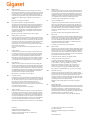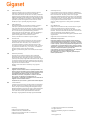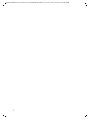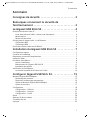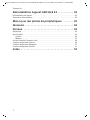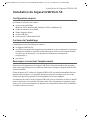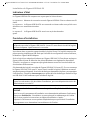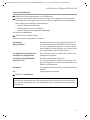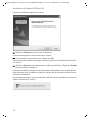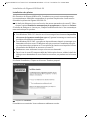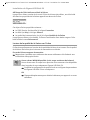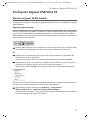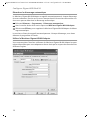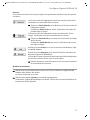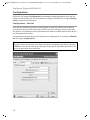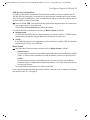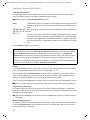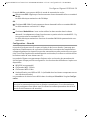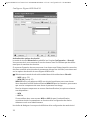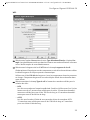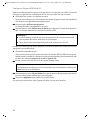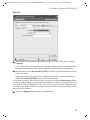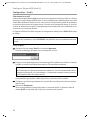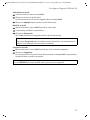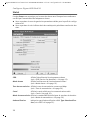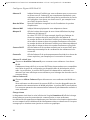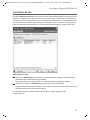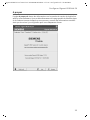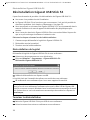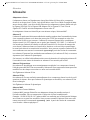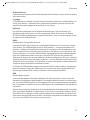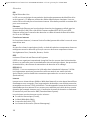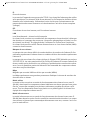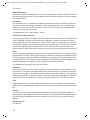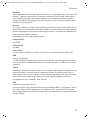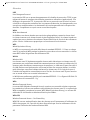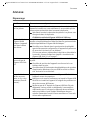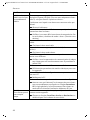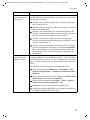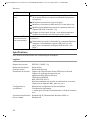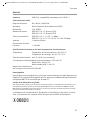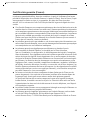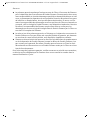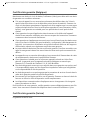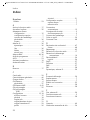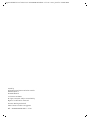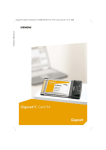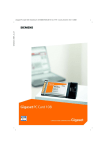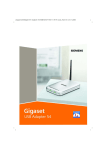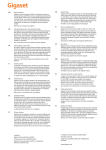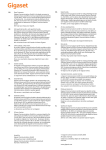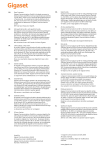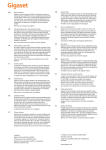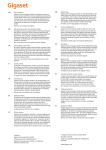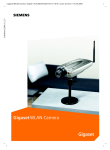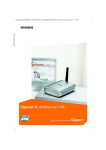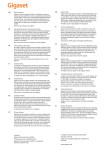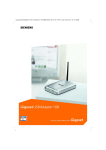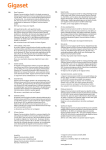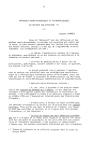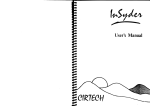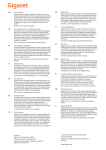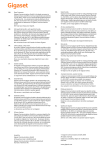Download Le Gigaset USB Stick 54
Transcript
EN Dear Customer, Gigaset Communications GmbH is the legal successor to Siemens Home and Office Communication Devices GmbH & Co. KG (SHC), which in turn continued the Gigaset business of Siemens AG. Any statements made by Siemens AG or SHC that are found in the user guides should therefore be understood as statements of Gigaset Communications GmbH. We hope you enjoy your Gigaset. DE Sehr geehrte Kundin, sehr geehrter Kunde, die Gigaset Communications GmbH ist Rechtsnachfolgerin der Siemens Home and Office Communication Devices GmbH & Co. KG (SHC), die ihrerseits das Gigaset-Geschäft der Siemens AG fortführte. Etwaige Erklärungen der Siemens AG oder der SHC in den Bedienungsanleitungen sind daher als Erklärungen der Gigaset Communications GmbH zu verstehen. Wir wünschen Ihnen viel Freude mit Ihrem Gigaset. FR Chère Cliente, Cher Client, la société Gigaset Communications GmbH succède en droit à Siemens Home and Office Communication Devices GmbH & Co. KG (SHC) qui poursuivait elle-même les activités Gigaset de Siemens AG. Donc les éventuelles explications de Siemens AG ou de SHC figurant dans les modes d’emploi doivent être comprises comme des explications de Gigaset Communications GmbH. Nous vous souhaitons beaucoup d’agrément avec votre Gigaset. IT NL ES PT Gentile cliente, la Gigaset Communications GmbH è successore della Siemens Home and Office Communication Devices GmbH & Co. KG (SHC) che a sua volta ha proseguito l’attività della Siemens AG. Eventuali dichiarazioni della Siemens AG o della SHC nei manuali d’istruzione, vanno pertanto intese come dichiarazioni della Gigaset Communications GmbH. Le auguriamo tanta soddisfazione con il vostro Gigaset. Geachte klant, Gigaset Communications GmbH is de rechtsopvolger van Siemens Home and Office Communication Devices GmbH & Co. KG (SHC), de onderneming die de Gigaset-activiteiten van Siemens AG heeft overgenomen. Eventuele uitspraken of mededelingen van Siemens AG of SHC in de gebruiksaanwijzingen dienen daarom als mededelingen van Gigaset Communications GmbH te worden gezien. Wij wensen u veel plezier met uw Gigaset. Estimado cliente, la Gigaset Communications GmbH es derechohabiente de la Siemens Home and Office Communication Devices GmbH & Co. KG (SHC) que por su parte continuó el negocio Gigaset de la Siemens AG. Las posibles declaraciones de la Siemens AG o de la SHC en las instrucciones de uso se deben entender por lo tanto como declaraciones de la Gigaset Communications GmbH. Le deseamos que disfrute con su Gigaset. SCaros clientes, Gigaset Communications GmbH é a sucessora legal da Siemens Home and Office Communication Devices GmbH & Co. KG (SHC), que, por sua vez, deu continuidade ao sector de negócios Gigaset, da Siemens AG. Quaisquer declarações por parte da Siemens AG ou da SHC encontradas nos manuais de utilização deverão, portanto, ser consideradas como declarações da Gigaset Communications GmbH. Desejamos que tenham bons momentos com o seu Gigaset. Issued by Gigaset Communications GmbH Schlavenhorst 66, D-46395 Bocholt Gigaset Communications GmbH is a trademark licensee of Siemens AG DA Kære Kunde, Gigaset Communications GmbH er retlig efterfølger til Siemens Home and Office Communication Devices GmbH & Co. KG (SHC), som fra deres side videreførte Siemens AGs Gigaset-forretninger. Siemens AGs eller SHCs eventuelle forklaringer i betjeningsvejledningerne skal derfor forstås som Gigaset Communications GmbHs forklaringer. Vi håber, du får meget glæde af din Gigaset. FI Arvoisa asiakkaamme, Gigaset Communications GmbH on Siemens Home and Office Communication Devices GmbH & Co. KG (SHC)-yrityksen oikeudenomistaja, joka jatkoi puolestaan Siemens AG:n Gigaset-liiketoimintaa. Käyttöoppaissa mahdollisesti esiintyvät Siemens AG:n tai SHC:n selosteet on tämän vuoksi ymmärrettävä Gigaset Communications GmbH:n selosteina. Toivotamme Teille paljon iloa Gigaset-laitteestanne. SV Kära kund, Gigaset Communications GmbH övertar rättigheterna från Siemens Home and Office Communication Devices GmbH & Co. KG (SHC), som bedrev Gigaset-verksamheten efter Siemens AG. Alla förklaringar från Siemens AG eller SHC i användarhandboken gäller därför som förklaringar från Gigaset Communications GmbH. Vi önskar dig mycket nöje med din Gigaset. NO Kjære kunde, Gigaset Communications GmbH er rettslig etterfølger etter Siemens Home and Office Communication Devices GmbH & Co. KG (SHC), som i sin tur videreførte Gigaset-geskjeften i Siemens AG. Eventuelle meddelelser fra Siemens AG eller SHC i bruksanvisningene er derfor å forstå som meddelelser fra Gigaset Communications GmbH. Vi håper du får stor glede av din Gigaset-enhet. EL Αγαπητή πελάτισσα, αγαπητέ πελάτη, η Gigaset Communications GmbH είναι η νομική διάδοχος της Siemens Home and Office Communication Devices GmbH & Co. KG (SHC), η οποία έχει αναλάβει την εμπορική δραστηριότητα Gigaset της Siemens AG. Οι δηλώσεις της Siemens AG ή της SHC στις οδηγίες χρήσης αποτελούν επομένως δηλώσεις της Gigaset Communications GmbH. Σας ευχόμαστε καλή διασκέδαση με τη συσκευή σας Gigaset. HR Poštovani korisnici, Gigaset Communications GmbH pravni je sljednik tvrtke Siemens Home and Office Communication Devices GmbH & Co. KG (SHC), koji je nastavio Gigaset poslovanje tvrtke Siemens AG. Zato sve izjave tvrtke Siemens AG ili SHC koje se nalaze u uputama za upotrebu treba tumačiti kao izjave tvrtke Gigaset Communications GmbH. Nadamo se da sa zadovoljstvom koristite svoj Gigaset uređaj. SL Spoštovani kupec! Podjetje Gigaset Communications GmbH je pravni naslednik podjetja Siemens Home and Office Communication Devices GmbH & Co. KG (SHC), ki nadaljuje dejavnost znamke Gigaset podjetja Siemens AG. Vse izjave podjetja Siemens AG ali SHC v priročnikih za uporabnike torej veljajo kot izjave podjetja Gigaset Communications GmbH. Želimo vam veliko užitkov ob uporabi naprave Gigaset. © Gigaset Communications GmbH 2008 All rights reserved. Subject to availability. Rights of modifications reserved. www.gigaset.com CS Vážení zákazníci, společnost Gigaset Communications GmbH je právním nástupcem společnosti Siemens Home and Office Communication Devices GmbH & Co. KG (SHC), která dále přejala segment produktů Gigaset společnosti Siemens AG. Jakékoli prohlášení společnosti Siemens AG nebo SHC, které naleznete v uživatelských příručkách, je třeba považovat za prohlášení společnosti Gigaset Communications GmbH. Doufáme, že jste s produkty Gigaset spokojeni. SK Vážený zákazník, Spoločnosť Gigaset Communications GmbH je právnym nástupcom spoločnosti Siemens Home and Office Communication Devices GmbH & Co. KG (SHC), ktorá zasa pokračovala v činnosti divízie Gigaset spoločnosti Siemens AG. Z tohto dôvodu je potrebné všetky vyhlásenia spoločnosti Siemens AG alebo SHC, ktoré sa nachádzajú v používateľských príručkách, chápať ako vyhlásenia spoločnosti Gigaset Communications GmbH. Veríme, že budete so zariadením Gigaset spokojní. RO Stimate client, Gigaset Communications GmbH este succesorul legal al companiei Siemens Home and Office Communication Devices GmbH & Co. KG (SHC), care, la rândul său, a continuat activitatea companiei Gigaset a Siemens AG. Orice afirmaţii efectuate de Siemens AG sau SHC şi incluse în ghidurile de utilizare vor fi, prin urmare, considerate a aparţine Gigaset Communications GmbH. Sperăm ca produsele Gigaset să fie la înălţimea dorinţelor dvs. SR Poštovani potrošaču, Gigaset Communications GmbH je pravni naslednik kompanije Siemens Home and Office Communication Devices GmbH & Co. KG (SHC), kroz koju je nastavljeno poslovanje kompanije Gigaset kao dela Siemens AG. Stoga sve izjave od strane Siemens AG ili SHC koje se mogu naći u korisničkim uputstvima treba tumačiti kao izjave kompanije Gigaset Communications GmbH. Nadamo se da ćete uživati u korišćenju svog Gigaset uređaja. BG Уважаеми потребители, Gigaset Communications GmbH е правоприемникът на Siemens Home and Office Communication Devices GmbH & Co. KG (SHC), която на свой ред продължи бизнеса на подразделението Siemens AG. По тази причина всякакви изложения, направени от Siemens AG или SHC, които се намират в ръководствата за потребителя, следва да се разбират като изложения на Gigaset Communications GmbH. Надяваме се да ползвате с удоволствие вашия Gigaset. HU Tisztelt Vásárló! A Siemens Home and Communication Devices GmbH & Co. KG (SHC) törvényes jogutódja a Gigaset Communications GmbH, amely a Siemens AG Gigaset üzletágának utódja. Ebből következően a Siemens AG vagy az SHC felhasználói kézikönyveiben található bármely kijelentést a Gigaset Communications GmbH kijelentésének kell tekinteni. Reméljük, megelégedéssel használja Gigaset készülékét. Issued by Gigaset Communications GmbH Schlavenhorst 66, D-46395 Bocholt Gigaset Communications GmbH is a trademark licensee of Siemens AG PL Szanowny Kliencie, Firma Gigaset Communications GmbH jest spadkobiercą prawnym firmy Siemens Home and Office Communication Devices GmbH & Co. KG (SHC), która z kolei przejęła segment produktów Gigaset od firmy Siemens AG. Wszelkie oświadczenia firm Siemens AG i SHC, które można znaleźć w instrukcjach obsługi, należy traktować jako oświadczenia firmy Gigaset Communications GmbH. Życzymy wiele przyjemności z korzystania z produktów Gigaset. TR Sayın Müşterimiz, Gigaset Communications GmbH, Siemens AG'nin Gigaset işletmesini yürüten Siemens Home and Office Communication Devices GmbH & Co. KG (SHC)'nin yasal halefidir. Kullanma kılavuzlarında bulunan ve Siemens AG veya SHC tarafından yapılan bildiriler Gigaset Communications GmbH tarafından yapılmış bildiriler olarak algılanmalıdır. Gigaset'ten memnun kalmanızı ümit ediyoruz. RU Уважаемыи покупатель! Компания Gigaset Communications GmbH является правопреемником компании Siemens Home and Office Communication Devices GmbH & Co. KG (SHC), которая, в свою очередь, приняла подразделение Gigaset в свое управление от компании Siemens AG. Поэтому любые заявления, сделанные от имени компании Siemens AG или SHC и встречающиеся в руководствах пользователя, должны восприниматься как заявления компании Gigaset Communications GmbH. Мы надеемся, что продукты Gigaset удовлетворяют вашим требованиям. © Gigaset Communications GmbH 2008 All rights reserved. Subject to availability. Rights of modifications reserved. www.gigaset.com Gigaset USB Stick 54 / französisch / A31008-M1024-R101-1-7719 / cover_front.fm / 23.08.2004 Gigaset USB Stick 54 / französisch / A31008-M1024-R101-1-7719 / cover_front.fm / 23.08.2004 II Gigaset USB Stick 54 / französisch / A31008-M1024-R101-1-7719 / USB_Stick_54IVZ.fm / 23.08.2004 Sommaire Sommaire Consignes de sécurité . . . . . . . . . . . . . . . . . . . . . . . . 3 Remarques concernant la sécurité de fonctionnement . . . . . . . . . . . . . . . . . . . . . . . . . . . . . 3 Le Gigaset USB Stick 54 . . . . . . . . . . . . . . . . . . . . . . . 4 Principes des réseaux sans fil . . . . . . . . . . . . . . . . . . . . . . . . . . . . . . . . . . . . . . . . . . . . . Local Area Network (LAN) = réseau local d'entreprise . . . . . . . . . . . . . . . . . . . . . . Réseau ad-hoc . . . . . . . . . . . . . . . . . . . . . . . . . . . . . . . . . . . . . . . . . . . . . . . . . . . . . Réseau Infrastructure . . . . . . . . . . . . . . . . . . . . . . . . . . . . . . . . . . . . . . . . . . . . . . . . Sécurité dans le réseau radio : le chiffrement . . . . . . . . . . . . . . . . . . . . . . . . . . . . . . . . Chiffrement WEP . . . . . . . . . . . . . . . . . . . . . . . . . . . . . . . . . . . . . . . . . . . . . . . . . . . Chiffrement WPA . . . . . . . . . . . . . . . . . . . . . . . . . . . . . . . . . . . . . . . . . . . . . . . . . . . Portée de la liaison radio sans fil WLAN . . . . . . . . . . . . . . . . . . . . . . . . . . . . . . . . . . . . 4 4 5 5 6 6 6 6 Installation du Gigaset USB Stick 54 . . . . . . . . . . . . 7 Configuration requise . . . . . . . . . . . . . . . . . . . . . . . . . . . . . . . . . . . . . . . . . . . . . . . . . . 7 Contenu de l’emballage . . . . . . . . . . . . . . . . . . . . . . . . . . . . . . . . . . . . . . . . . . . . . . . . . 7 Remarques concernant l’emplacement . . . . . . . . . . . . . . . . . . . . . . . . . . . . . . . . . . . . . 7 Indicateur d’état . . . . . . . . . . . . . . . . . . . . . . . . . . . . . . . . . . . . . . . . . . . . . . . . . . . . . . . 8 Procédure d'installation . . . . . . . . . . . . . . . . . . . . . . . . . . . . . . . . . . . . . . . . . . . . . . . . . 8 Lancer l'installation . . . . . . . . . . . . . . . . . . . . . . . . . . . . . . . . . . . . . . . . . . . . . . . . . 9 Branchement du Gigaset USB Stick 54 . . . . . . . . . . . . . . . . . . . . . . . . . . . . . . . . . 11 Installation des pilotes . . . . . . . . . . . . . . . . . . . . . . . . . . . . . . . . . . . . . . . . . . . . . . 12 Vérification de l’installation . . . . . . . . . . . . . . . . . . . . . . . . . . . . . . . . . . . . . . . . . . . . . 13 Lecture de la qualité de la liaison sur l’icône . . . . . . . . . . . . . . . . . . . . . . . . . . . . . 14 Configurer Gigaset USB Stick 54 . . . . . . . . . . . . . . . 15 Moniteur Gigaset WLAN Adapter . . . . . . . . . . . . . . . . . . . . . . . . . . . . . . . . . . . . . . . . . Démarrage du moniteur . . . . . . . . . . . . . . . . . . . . . . . . . . . . . . . . . . . . . . . . . . . . Désactiver le démarrage automatique . . . . . . . . . . . . . . . . . . . . . . . . . . . . . . . . . Utiliser le Moniteur Gigaset WLAN Adapter . . . . . . . . . . . . . . . . . . . . . . . . . . . . . . Quitter le moniteur . . . . . . . . . . . . . . . . . . . . . . . . . . . . . . . . . . . . . . . . . . . . . . . . Configuration . . . . . . . . . . . . . . . . . . . . . . . . . . . . . . . . . . . . . . . . . . . . . . . . . . . . . . . . Configuration – Général . . . . . . . . . . . . . . . . . . . . . . . . . . . . . . . . . . . . . . . . . . . . Configuration – Sécurité . . . . . . . . . . . . . . . . . . . . . . . . . . . . . . . . . . . . . . . . . . . . Configuration – Profils . . . . . . . . . . . . . . . . . . . . . . . . . . . . . . . . . . . . . . . . . . . . . . Statut . . . . . . . . . . . . . . . . . . . . . . . . . . . . . . . . . . . . . . . . . . . . . . . . . . . . . . . . . . . . . . Adresses IP dans le réseau . . . . . . . . . . . . . . . . . . . . . . . . . . . . . . . . . . . . . . . . . . . . . . Contrôleur de site . . . . . . . . . . . . . . . . . . . . . . . . . . . . . . . . . . . . . . . . . . . . . . . . . . . . A propos . . . . . . . . . . . . . . . . . . . . . . . . . . . . . . . . . . . . . . . . . . . . . . . . . . . . . . . . . . . . 15 15 16 16 17 18 18 21 26 28 29 31 33 1 Gigaset USB Stick 54 / französisch / A31008-M1024-R101-1-7719 / USB_Stick_54IVZ.fm / 23.08.2004 Sommaire Désinstallation Gigaset USB Stick 54 . . . . . . . . . . . 34 Désinstallation du logiciel . . . . . . . . . . . . . . . . . . . . . . . . . . . . . . . . . . . . . . . . . . . . . . 34 Terminer la désinstallation . . . . . . . . . . . . . . . . . . . . . . . . . . . . . . . . . . . . . . . . . . . . . 34 Mise à jour des pilotes de périphériques . . . . . . . 35 Glossaire . . . . . . . . . . . . . . . . . . . . . . . . . . . . . . . . . . 36 Annexe . . . . . . . . . . . . . . . . . . . . . . . . . . . . . . . . . . . 43 Dépannage . . . . . . . . . . . . . . . . . . . . . . . . . . . . . . . . . . . . . . . . . . . . . . . . . . . . . . . . . . Spécifications . . . . . . . . . . . . . . . . . . . . . . . . . . . . . . . . . . . . . . . . . . . . . . . . . . . . . . . . Logiciel . . . . . . . . . . . . . . . . . . . . . . . . . . . . . . . . . . . . . . . . . . . . . . . . . . . . . . . . . . Matériel . . . . . . . . . . . . . . . . . . . . . . . . . . . . . . . . . . . . . . . . . . . . . . . . . . . . . . . . . Service clientèle (Customer Care) . . . . . . . . . . . . . . . . . . . . . . . . . . . . . . . . . . . . . . . . Certificat de garantie (France) . . . . . . . . . . . . . . . . . . . . . . . . . . . . . . . . . . . . . . . . . . . Certificat de garantie (Belgique) . . . . . . . . . . . . . . . . . . . . . . . . . . . . . . . . . . . . . . . . . Certificat de garantie (Suisse) . . . . . . . . . . . . . . . . . . . . . . . . . . . . . . . . . . . . . . . . . . . 43 46 46 47 48 49 51 51 Index . . . . . . . . . . . . . . . . . . . . . . . . . . . . . . . . . . . . . 52 2 Gigaset USB Stick 54 / französisch / A31008-M1024-R101-1-7719 / security.fm / 23.08.2004 Consignes de sécurité Consignes de sécurité u Le Gigaset USB Stick 54 peut perturber le fonctionnement des équipements médi- caux. Vous devez donc vous conformer aux spécifications techniques correspondant à l’environnement correspondant. u Si vous devez confier votre Gigaset USB Stick 54 à un tiers, n'oubliez pas de joindre CD-Rom fourni et ce guide. u Bien respecter les règles concernant la protection de l'environnement lorsque vous mettez au rebut le Gigaset USB Stick 54 et les CD-ROM. u Ne jamais mettre en service un appareil endommagé. En cas de doute, adressezvous à notre service clientèle, voir chapitre « Service clientèle (Customer Care) » à la page 48. Remarques concernant la sécurité de fonctionnement Dès que vous avez installé et configuré le Gigaset USB Stick 54 sur votre PC, procédez au paramétrage de la sécurité sur le réseau sans fil : u Modifiez le SSID de tous les appareils sans fil de votre réseau (voir « SSID (Service Set Identifier) » à la page 19). u Chiffrez les liaisons radio de votre réseau sans fil (voir « Configuration – Sécurité » à la page 21). Marques déposées Microsoft, Windows 98 SE, Windows ME, Windows 2000, Windows XP et Internet Explorer sont des marques déposées de Microsoft Corporation. À noter : Toute mention de marques déposées et de désignations commerciales dans le présent manuel a uniquement une fonction d’illustration et ne préjuge en aucun cas de leur disponibilité. Les marques déposées et les désignations commerciales appartiennent dans tous les cas à leur détenteur respectif. 3 Gigaset USB Stick 54 / französisch / A31008-M1024-R101-1-7719 / introduction.fm / 23.08.2004 Le Gigaset USB Stick 54 Le Gigaset USB Stick 54 Le Gigaset USB Stick 54 est un adaptateur réseau 54 Mbps relié à votre PC ou à votre ordinateur portable par le port USB (Universal Serial Bus). Les produits Gigaset vous permettent de mettre en place un réseau local sans fil (WLAN = Wireless Local Area Network) en vous libérant de la contrainte de poser des câbles. Grâce à votre Gigaset USB Stick 54, vous pouvez relier votre ordinateur à d’autres ordinateurs équipés d’adaptateurs réseau sans fil (mode ad-hoc). Vous pouvez également raccorder votre ordintateur à un routeur sans fil, par exemple le Gigaset SE 505 dsl/cable, pour accéder à Internet (en mode infrastructure). Les ordinateurs communiquent entre eux par liaison radio, peu importe l’endroit où ils se trouvent, aussi longtemps qu’ils se trouvent à porte du réseau radio. Les autres ordinateurs mobiles tels que les ordinateurs portables peuvent se connecter sans problème au réseau sans fil à partir de différents emplacements. Vous pouvez utiliser tous les fichiers et imprimantes du réseau. Le Gigaset USB Stick 54 fonctionne selon la norme de communication IEEE 802.11g et reste compatible avec la norme antérieure IEEE 802.11b. La sécurité de votre réseau peut être assurée en chiffrant les liaisons réseau en mode WEP 64/128 bits ou selon la nouvelle norme WPA. Le présent manuel d’utilisation comporte des informations permettant de mettre en place un réseau sans fil ainsi que des informations importantes sur l’installation et la configuration de votre Gigaset USB Stick 54. Principes des réseaux sans fil Nous présenterons dans cette section différents principes des réseaux sans fil afin d’illustrer le fonctionnement du Gigaset USB Stick 54 dans le cadre de la création d’un réseau sans fil. Local Area Network (LAN) = réseau local d'entreprise Un réseau local est utilisé dans une zone limitée. Un réseau est formé de deux ou de plusieurs ordinateurs interconnectés et partageant des fichiers ainsi que des périphériques tels que des imprimantes. Le Gigaset USB Stick 54 vous permet de communiquer avec d’autres ordinateurs sans avoir à poser de câble. Vous pouvez également déplacer votre ordinateur tout en restant connecter au réseau. Il y a deux façons d’utiliser le Gigaset USB Stick 54. Première possibilité : vous pouvez vous connecter directement à un ou à plusieurs ordinateurs dotés d’adaptateurs réseau sans fil. Cela permet de créer un réseau ad-hoc. Deuxième possibilité : vous pouvez également vous connecter à un point d’accès permettant d’accéder un réseau local sans fil existant (réseau d'infrastructure). 4 Gigaset USB Stick 54 / französisch / A31008-M1024-R101-1-7719 / introduction.fm / 23.08.2004 Le Gigaset USB Stick 54 Réseau ad-hoc Dans un réseau ad-hoc, les PC sans-fil communiquent entre eux via des liaisons sans-fil point à point (peer-to-peer). Un réseau ad-hoc est mis en place spontanément à la demande des utilisateurs (ad-hoc). Tous les ordinateurs doivent être équipés d’un adaptateur réseau sans fil tel que le Gigaset USB Stick 54, l’adaptateur Gigaset USB 54, une Gigaset PC Card 54 ou une Gigaset PCI Card 54. Les domaines d'application des réseaux ad-hoc se trouvent partout où il est nécessaire de déployer rapidement et sans infrastructure réseau existante des réseaux de communication et partout où les participants sont mobiles. Réseau Infrastructure Dans un réseau infrastructure, les liaisons entre les matériels du réseau sans-fil sont établies par l'intermédiaire d'un ou de plusieurs points d'accès. Le point d’accès constitue la base du réseau sans fil. Il contrôle les liaisons entre les participants et peut également permettre la connexion des PC sans-fil avec un autre réseau filaire ou un accès Internet existant. Roaming Il est possible d’installer plusieurs points d’accès afin d’étendre la zone de couverture d’un réseau sans fil. Les ordinateurs interconnectés au sein d'un réseau local sans fil doté de plusieurs points d'accès de se déplacer librement entre ceux-ci sans interruption du contact avec le réseau. Dès que le contact radio menace de s'interrompre, l'ordinateur se met automatiquement à la recherche d'un autre point d'accès offrant un signal plus élevé. Tous les points d’accès et tous les adaptateurs réseau doivent posséder le même SSID. Tous les points d’accès doivent être connectés à un réseau Ethernet commun. 5 Gigaset USB Stick 54 / französisch / A31008-M1024-R101-1-7719 / introduction.fm / 23.08.2004 Le Gigaset USB Stick 54 Sécurité dans le réseau radio : le chiffrement Tous les réseaux – câblés ou radio – sont susceptibles d’être écoutés en faisant appel à des moyens techniques. La connexion de votre réseau local au réseau public est une source de risques non négligeables pour la sécurité de vos données. Par principe, vous devez utiliser des scanneurs de virus pour protéger vos ordinateurs, de la même manière que lors de vos connexions individuelles, contre les attaques externes cachées, visant par exemple votre messagerie. Pour autant, les scanneurs de virus ne vous protègent pas contre les accès externes non autorisés (hackers). Pour parer ce risque, les produits Gigaset offrent différentes méthodes de chiffrement permettant de se prémunir contre pratiquement toutes les attaques externes (hacking) dans le réseau radio. Chiffrement WEP Le chiffrement WEP (Wired Equivalent Privacy) code les données à l’émission à l’aide d’une clé que vous avez définie. Du côté du destinataire utilisant la même clé, les données sont ordonnées, ce qui les rend disponibles telles qu’elles ont été émises. Quant aux destinataires ignorant cette clé, la lecture du contenu du flux de données sera impossible ou devra faire appel à des moyens techniques disproportionnés. Il est possible de choisir parmi deux niveaux de sécurité pour le calcul de la clé : u le mode 64 bits, u le mode 128 bits. Chiffrement WPA La norme WPA (Wireless Protected Access) constitue une nouvelle solution respectant les standards et offrant une meilleure sécurité dans les réseaux sans fil. La technologie WPA est appelée à remplacer la norme WEP (Wired Equivalent Privacy), en offrant des méthodes de chiffrement et d’authentification plus fiables. Votre Gigaset USB Stick 54 vous permet d’utiliser le chiffrement WPA indépendamment du système d’exploitation utilisé. Le chiffrement WPA est particulièrement recommandé pour répondre aux exigences de sécurité les plus élevées. Portée de la liaison radio sans fil WLAN La portée atteint 300 m. à l’extérieur des bâtiments. Elle ne dépasse pas 30 m. environ à l’intérieur des bâtiments. La portée peut diminuer considérablement en fonction des conditions ambiantes, de la configuration de l’espace et des bâtiments. Vous pouvez augmenter la portée de votre réseau radio en installant un répéteur à la limite de portée, par exemple le Gigaset WLAN Repeater. 6 Gigaset USB Stick 54 / französisch / A31008-M1024-R101-1-7719 / installation.fm / 23.08.2004 Installation du Gigaset USB Stick 54 Installation du Gigaset USB Stick 54 Configuration requise Les éléments suivants sont requis : u un processeur 466 MHz : Windows 98 SE, Windows ME, Windows 2000 ou Windows XP, u 64 Mo de mémoire vive (RAM), u 30 Mo d'espace disque, u un port USB libre, u un lecteur de Cd-Rom ou de DVD. Contenu de l’emballage L'emballage contient les éléments suivants : u un Gigaset USB Stick 54, u un Cd-Rom contenant les programmes d’installation et de configuration, le manuel d'utilisation détaillé, le logiciel Acrobat Reader pour la lecture du manuel d'utilisation ainsi que le document « Cas pratiques d’utilisation et exemples de configuration », u une notice. Remarques concernant l’emplacement Sélectionnez l’emplacement du Gigaset USB Stick 54 de telle manière que les ondes radio soient perturbées par un minimum d’obstacles. Protégez le Gigaset USB Stick 54 contre l'humidité. Évitez de placer le PC utilisant le Gigaset USB Stick 54 à proximité immédiate d’autres appareils électroniques. Les appareils électriques peuvent interagir entre eux et les ondes radio peuvent perturber le fonctionnement d’un autre appareil. L'installation de votre PC avec le Gigaset USB Stick 54 sous un bureau ou dans un boîtier peut se répercuter sur la portée du réseau radio. Afin d'augmenter la portée au maximum, nous vous recommandons de disposer les composants réseau sans fil (WLAN) à un endroit central et ouvert. 7 Gigaset USB Stick 54 / französisch / A31008-M1024-R101-1-7719 / installation.fm / 23.08.2004 Installation du Gigaset USB Stick 54 Indicateur d’état Le Gigaset USB Stick 54 comporte un voyant pour la liaison réseau : Le voyant est Absence de connexion entre le Gigaset USB Stick 54 et un réseau sans fil. éteint Le voyant est Le Gigaset USB Stick 54 est connecté au réseau radio et est prêt à transallumé en con- mettre des données. tinu Le voyant cli- Le Gigaset USB Stick 54 envoie ou reçoit des données. gnote Procédure d'installation Important : Ne jamais raccorder le Gigaset USB Stick 54 à votre PC avant d'avoir installé le logiciel qui vous indiquera à quel moment le raccorder. Vous devez dans un premier temps installer le logiciel fourni. Ce logiciel comporte les pilotes pour le périphérique USB ainsi que l’utilitaire de configuration et de surveillance, le Moniteur Gigaset WLAN Adapter. Seul ce logiciel est adapté précisément au Gigaset USB Stick 54. Des pilotes analogues figurant dans la base de données des pilotes Windows sont également disponibles. Toutefois, ces pilotes ne comportent pas généralement toutes les fonctionnalités ou fonctionnent différemment. À la demande du logiciel, raccordez le Gigaset USB Stick 54 à votre PC. Si vous connectez le Gigaset USB Stick 54 à votre PC avant d’avoir installé le logiciel, Windows reconnaît automatiquement l’appareil. Une boîte de dialogue demandant le pilote correspondant s’affiche alors. Cliquez sur Interrompre pour quitter la boîte de dialogue. Retirez le Gigaset USB Stick 54 de l’ordinateur puis installez le logiciel. À noter : Il peut être nécessaire, afin de réaliser l'installation, que vous disposiez des droits de l'administrater sur votre PC. Remarques destinées aux utilisateurs des systèmes d'exploitation Windows 98SE/ME : Dans le cas où le programme d’installation vous demande de redémarrer l’ordinateur, cliquez sur Redémarrer. L’installation se poursuit après le redémarrage de l’ordinateur. Suivez ensuite les instructions et étapes d’installation ci-après : Préparez le Cd-Rom avec votre système d’exploitation pour procéder à l’installation. Le programme vous demandera éventuellement de l’insérer. 8 Gigaset USB Stick 54 / französisch / A31008-M1024-R101-1-7719 / installation.fm / 23.08.2004 Installation du Gigaset USB Stick 54 Lancer l'installation ì Quittez tous les programmes en cours d'exécution. ì Insérez le Cd-Rom fourni dans le lecteur de votre PC et attendez l'affichage de la fenêtre de choix de langue. Dans le cas où celle-ci n'apparaîtrait pas automatiquement, démarrer l'installation manuellement : – Ouvrez l'Explorateur Windows. – Sélectionnez le lecteur de CD-Rom. – Double-cliquez sur le programme start.exe. La fenêtre doit apparaître. ì Sélectionnez la langue voulue. Un nouvel écran vous propose le contenu. Installation Installez le logiciel de votre Gigaset USB Stick 54. Mode d’emploi Le manuel d'utilisation détaillé du Cd-Rom s’ouvre. Si vous ne parvenez pas à ouvrir le manuel d'utilisation détaillé de votre Cd-Rom, vous devez installer le programme gratuit Adobe Reader. Cas d'application pratiques et exemples de configuration Vous trouverez dans ce manuel des solutions aux problèmes rencontrés. Installation d'Adobe Reader Installez Adobe Reader, Version 6. Parcourir le CD Si vous recherchez un fichier sur le Cd-Rom, vous pouvez visualiser le contenu du Cd-Rom dans une fenêtre de l’Explorateur. Précédent Le programme retourne à l’écran de sélection de la langue. Fin Le programme se termine. ì Cliquez sur Installation. Remarque : Les boîtes de dialogue peuvent être légèrement différentes d'un système d'exploitation à l'autre. À quelques clics ou redémarrages près, l'installation est pratiquement automatique. 9 Gigaset USB Stick 54 / französisch / A31008-M1024-R101-1-7719 / installation.fm / 23.08.2004 Installation du Gigaset USB Stick 54 L’Assistant Installation apparaît sur l’écran. ì Cliquez sur Suivant pour poursuivre l'installation. La boîte de dialogue avec l’accord de licence s’ouvre. ì Si vous acceptez l’accord de licence, cliquez sur Oui. Sélectionnez dans la boîte de dialogue suivante le répertoire d'installation des fichiers sur votre PC. ì Cliquez sur Parcourir pour sélectionner un répertoire différent. Cliquez sur Suivant pour poursuivre l'installation. L'Assistant Installation indique lors de la procédure d'installation, dans la boîte de dialoge Avancement de l'installation, quelle est l'action qui est exécutée et affiche l'avancement de l'installation. Au terme de cette étape, une nouvelle boîte s'affiche vous demandant de raccorder le Gigaset USB Stick 54 à votre PC. 10 Gigaset USB Stick 54 / französisch / A31008-M1024-R101-1-7719 / installation.fm / 23.08.2004 Installation du Gigaset USB Stick 54 Branchement du Gigaset USB Stick 54 ì Retirez le bouchon de votre Gigaset USB Stick 54 et insérez-le dans un port USB libre de votre PC. Remarque : Le Gigaset USB Stick 54 correspond à la version USB 2.0. Dans le cas où votre ordinateur est doté d’une version USB 1.1 plus ancienne, il est possible qu’un message d’erreur apparaisse durant l’installation. Ignorez ce message d’erreur. Le Gigaset USB Stick 54 est également compatible avec la version USB 1.1. Le débit maximal est toutefois inférieur avec l’USB V1.1. 11 Gigaset USB Stick 54 / französisch / A31008-M1024-R101-1-7719 / installation.fm / 23.08.2004 Installation du Gigaset USB Stick 54 Installation des pilotes Dès l'insertion du Gigaset USB Stick 54, l'installation se poursuit automatiquement. La reconnaissance matérielle automatique du système d'exploitation s'exécute afin d'installer les pilotes du Gigaset USB Stick 54. ì Un boîte de dialogue s'ouvre en fonction des autres paramètres de votre PC. Sélec- tionnez l'option Installation automatique du programme et cliquez sur Suivant. Si la boîte de dialogue ne s'ouvre pas, l'étape d'installation décrite ici est automatiquement exécutée par le système. À noter : u Sous Windows 2000 / XP : dans le cas où le message d'avertissement Impossible de trouver la signature numérique apparaît, ignorez le message et continuez la procédure d'installation automatique. u Sous Windows 98 SE / ME : vous pouvez éventuellement obtenir un message vous demandant d'insérer votre CD Windows afin de poursuivre l'installation des pilotes. Vous devez donc préparer ce CD ou spécifier le chemin sous lequel les fichiers d'installation de Windows se trouvent sur votre PC. u Redémarrez votre ordinateur lorsque cela vous est demandé. u Dans le cas où votre PC comporte déjà des fichiers plus récents, validez la boîte de dialogue vous demandant si vous voulez les conserver, en pressant sur le bouton Oui. À la fin de l'installation, Cliquez sur le bouton Terminer proposé. ì Cliquez sur Terminer. L'installation est terminée. Votre ordinateur redémarre ensuite. 12 Gigaset USB Stick 54 / französisch / A31008-M1024-R101-1-7719 / installation.fm / 23.08.2004 Installation du Gigaset USB Stick 54 Vérification de l’installation Si l’installation s’est bien passée, vous disposez du Moniteur Gigaset WLAN Adapter qui vous permet de configurer votre Gigaset USB Stick 54 et de vous connecter à d'autres adaptateurs réseau ou à un point d’accès. Cet outil est représenté dans la zone Info de la barre des tâches par une icône indiquant également s’il existe déjà une connexion avec un autre utilisateur et quelle est la qualité de la configuration Moniteur Gigaset WLAN Adapter. Dans un réseau sans fil comprenant uniquement des appareils Siemens Gigaset et utilisant les paramètres par défaut, la connexion avec un point d’accès est automatiquement créée lors de l’installation. La zone Info de la barre des tâches permet d’afficher les informations suivantes : L'icône du Moniteur Gigaset WLAN Adapter apparaît dans la zone Information de la barre des tâches. ü ì Essayez tout d’abord de l’activer manuellement, voir chapitre « Démarrage du moniteur » à la page 15. Si cette opération n’est pas possible, cela signifie que l’installation a échoué. ì Désinstallez le logiciel selon les indications données au chapitre « Désinstallation du logiciel » à la page 34. ì Réinstallez ensuite le programme voir chapitre « Lancer l'installation » à la page 9. L’icône apparaît dans la barre des tâches, une boule rouge est visible au-dessus de l’icône : Le Moniteur Gigaset WLAN Adapter est installé ; le Gigaset USB Stick 54 n’est pas encore ou pas correctement inséré. ì Vérifiez la liaison USB. L’icône apparaît dans la barre des tâches, une boule rouge est visible au-dessus de l’icône : Le Moniteur Gigaset WLAN Adapter est installé et activé ; il n’existe encore aucune liaison avec le réseau local. ì Poursuivez au chapitre « Configurer Gigaset USB Stick 54 » à la page 15. L’icône apparaît dans la barre des tâches, une boule rouge est visible au-dessus de l’icône : Le Moniteur Gigaset WLAN Adapter est installé et activé ; il n’existe encore aucune liaison avec le réseau local. Le nombre de barres colorées visibles sur l'icône indique la qualité de la connexion. Reportez-vous également au chapitre « Remarques concernant la sécurité de fonctionnement » à la page 3. 13 Gigaset USB Stick 54 / französisch / A31008-M1024-R101-1-7719 / installation.fm / 23.08.2004 Installation du Gigaset USB Stick 54 Affichage de l’info-bulle associée à la liaison Lorsque vous faites survoler de la souris l’icône de la barre des tâches, une info-bulle affichant les propriétés de la liaison apparaît au-dessus de l’icône. Cet objet offre les propriétés suivantes : u Le SSID (Service Set Identifier) à la ligne Connexion u Le débit (en Mbps) à la ligne Vitesse u La qualité de la transmission (en %) à la ligne Qualité de la liaison Lorsqu'aucune liaison n'est établie, l'icône est surmontée d'une boule rouge et l'infobulle affiche le texte Déconnecté. Lecture de la qualité de la liaison sur l’icône L’icône change d’aspect en fonction de la qualité de la liaison à cet instant. Plus la qualité de la liaison est bonne plus la vitesse de transmission est élevée. En cas de liaison moyenne à mauvaise : ì Rapprochez si possible votre ordinateur des autres utilisateurs afin d’obtenir une intensité de champ plus élevée. Aucun réseau WLAN disponible (croix rouge au-dessus de la barre) Aucun réseau sans fil auquel vous pourriez vous connecter n’est disponible dans la portée de votre adaptateur Gigaset USB Stick 54. ì Contrôlez la configuration du point d’accès et configurez les paramètres du Gigaset USB Stick 54 en conséquence. OU ì Changez d’emplacement pour réduire la distance par rapport à un autre utilisateur. 14 Gigaset USB Stick 54 / französisch / A31008-M1024-R101-1-7719 / configuration.fm / 23.08.2004 Configurer Gigaset USB Stick 54 Configurer Gigaset USB Stick 54 Moniteur Gigaset WLAN Adapter Vous pouvez configurer et contrôler le Gigaset USB Stick 54 avec l'outil Moniteur Gigaset WLAN Adapter. Démarrage du moniteur Dans la configuration par défaut, le Moniteur Gigaset WLAN Adapter est automatiquement lancé en arrière-plan lors du démarrage de votre ordinateur Moniteur Gigaset WLAN Adapter. L'icône du Moniteur Gigaset WLAN Adapter apparaît dans la zone Information de la barre des tâches. ì Double-cliquez dans la zone Information de la barre des tâches sur l’icône du Moniteur Gigaset WLAN Adapter afin d’ouvrir l’interface utilisateur du moniteur. OU ì Cliquez avec la touche droite de la souris sur l’icône du Moniteur Gigaset WLAN Adapter dans la barre des tâches. Le menu contextuel affiche les onglets disponibles ainsi que l’option Quitter. ì Cliquez dans le menu contextuel sur l’onglet de votre choix pour ouvrir l’interface utilisateur du moniteur et pour afficher cet onglet directement. Sélectionnez l’option Quitter pour refermer le Moniteur Gigaset WLAN Adapter. Dans le cas où l’icône du Moniteur Gigaset WLAN Adapter n’apparaît pas dans la barre des tâches, vous devez redémarrer tout d’abord le programme : ì Cliquez dans le menu Démarrer sur Démarrer – Programmes – Gigaset USB Stick 54 – Moniteur Gigaset WLAN Adapter. Le programme est lancé. L'icône du Moniteur Gigaset WLAN Adapter apparaît dans la zone Information de la barre des tâches. 15 Gigaset USB Stick 54 / französisch / A31008-M1024-R101-1-7719 / configuration.fm / 23.08.2004 Configurer Gigaset USB Stick 54 Désactiver le démarrage automatique Le Moniteur Gigaset WLAN Adapter est appelé automatiquement à chaque démarrage de votre ordinateur. Dans le cas où vous n'avez pas besoin du moniteur de manière continue vous pouvez désactiver le démarrage automatique. ì Exécutez Démarrer – Programmes – Démarrage automatique. ì Avec la touche droite de la souris cliquez sur Moniteur Gigaset WLAN Adapter. ì Sélectionnez Effacer, pour supprimer le Moniteur Gigaset WLAN Adapter du démarrage automatique. Le moniteur n'étant plus appelé automatiquement à chaque démarrage, vous devez démarrer le programme à la main. Utiliser le Moniteur Gigaset WLAN Adapter Vous trouverez dans l’interface utilisateur du Moniteur Gigaset WLAN Adapter les paramètres disponibles pour votre adaptateur réseau ainsi que les voyants de statut dans les différents onglets. 16 Gigaset USB Stick 54 / französisch / A31008-M1024-R101-1-7719 / configuration.fm / 23.08.2004 Configurer Gigaset USB Stick 54 Boutons Les boutons au-dessous de chaque onglet vous permettent d’utiliser l’une des options suivantes : La fonction radio de l’adaptateur réseau est activée (icône verte). L’ordinateur est accessible dans le réseau. ì Cliquez sur Radio Marche pour désactiver la fonction radio de l’adaptateur réseau. L’indicateur Radio Arrêt est activé. L’ordinateur n’est plus disponible dans le réseau. La fonction radio de l’adaptateur réseau est désactivée (icône rouge). L’ordinateur n’est pas accessible dans le réseau. ì Cliquez sur Radio Arrêt pour activer la fonction radio de l’adaptateur réseau. L’indicateur Radio Marche est activé. L’ordinateur est accessible dans le réseau. Activez le bouton Aide pour ouvrir le moniteur du Moniteur Gigaset WLAN Adapter. Activez le bouton Masquer pour fermer l’interface utilisateur du Moniteur Gigaset WLAN Adapter. L’icône dans la zone Information de la barre des tâches indique que le moniteur continue d’être actif en arrière-plan. ì Double-cliquez sur cette icône pour ouvrir à nouveau l’interface de commande du moniteur. Quitter le moniteur ì Cliquez avec la touche droite de la souris sur l’icône du Moniteur Gigaset WLAN Adapter dans la barre des tâches. Le menu contextuel est ouvert. ì Sélectionnez l’option Quitter pour quitter le programme. Le Moniteur Gigaset WLAN Adapter est fermé. L'icône dans la zone Information de la barre des tâches disparaît. 17 Gigaset USB Stick 54 / französisch / A31008-M1024-R101-1-7719 / configuration.fm / 23.08.2004 Configurer Gigaset USB Stick 54 Configuration Définissez sur l’onglet Configuration les paramètres de base généraux ainsi que les options de sécurité pour le fonctionnement du Gigaset USB Stick 54. L’onglet Configuration comporte trois rubriques. Configuration – Général Pour que les ordinateurs puissent communiquer au sein d’un réseau sans fil WLAN, tous doivent avoir le même identifiant (SSID) et doivent utiliser le même canal radio. Par ailleurs, les ordinateurs connectés doivent accorder leur débit respectif afin de pouvoir échanger des données. Ces paramètres de base doivent être ajustés pour chaque profil, à la rubrique Généralités de l’onglet Configuration. À noter : Pour des raisons de sécurité, vous devez, dès que l’installation est achevée, modifier le SSID de votre réseau sans fil, en raison du risque que le SSID défini par défaut soit connu de personnes non autorisées. 18 Gigaset USB Stick 54 / französisch / A31008-M1024-R101-1-7719 / configuration.fm / 23.08.2004 Configurer Gigaset USB Stick 54 SSID (Service Set Identifier) Le SSID est l’identifiant permettant d’identifier de manière unique un réseau sans fil (WLAN) afin de permettre à ce réseau de se distinguer par exemple d’un autre réseau sans fil existant parallèlement. Tous les adaptateurs réseau au sein d’un réseau sans fil doivent utiliser le même identifiant. ì Dans le champ SSID, vous pouvez définir l’identifiant du partenaire de communication auquel votre PC sera connecté. L’identifiant ConnectionPoint est défini par défaut. L'ordre de définition du SSID est fonction du Mode réseau du WLAN : u Infrastructure : Le SSID doit être défini dans un premier temps sur le point d’accès. Ce SSID est automatiquement attribué à chaque adaptateur réseau qui se connecte. u ad hoc : Il est important que tous les adaptateurs réseau utilisent le même SSID. L’ordre dans lequel ils sont inscrits est indifférent. Mode réseau ì Spécifiez dans l’environnement réseau choisi le Mode réseau à utiliser : – Infrastructure : L’environnement réseau est accessible à des ordinateurs sans fil (WLAN) et câblés (LAN). La liaison entre le WLAN et le LAN est établie à partir d’un point d’accès. – ad hoc : L’environnement réseau ne possède pas de structure fixe mais est établi à la demande entre les adaptateurs réseau disponibles. Il n’est pas nécessaire d’utiliser de point d’accès. Le mode réseau Infrastructure est défini par défaut. Pour une présentation détaillée des modes réseau, reportez-vous au chapitre « Principes des réseaux sans fil » à la page 4. 19 Gigaset USB Stick 54 / französisch / A31008-M1024-R101-1-7719 / configuration.fm / 23.08.2004 Configurer Gigaset USB Stick 54 Taux de transmission Le débit représente le volume de données par seconde transmis entre deux ordinateurs.Le débit est spécifié en Mbps (mégabits par seconde). ì Sélectionnez le Taux de transmission choisi : Auto L’adaptateur réseau contrôle lors de chaque transfert de données la qualité de la liaison afin de fixer automatiquement le débit qui convient. 54 / 48 / 36 / 24 / Définissez avec l’une de ces valeurs en Mbps la valeur de débit maxi18 / 12 / 11 / 9 / 6 / mum. 5,5 / 2 / 1 Si vous choisissez par exemple 24 Mbps, l’adaptateur réseau acceptera cette valeur pour chaque transfert de données. Cette valeur par défaut exclut l’application d’un débit plus élevé. Lorsque la qualité de la liaison diminue, l’adaptateur réseau choisi le débit juste en dessous. Le débit Auto est défini par défaut. Remarque : Dans les réseaux sans fil, le Taux de transmission maximal est fonction de la puissance d'émission permise par les adaptateurs réseau connectés. La puissance d'émission à son tour est influencée par d'autres facteurs. Ainsi, elle diminue sensiblement à mesure de l'augmentation de la distance entre les adaptateurs réseau. Lorsque les conditions ambiantes sont variables, en particulier, il est recommandé de choisir la valeur Auto pour le débit Taux de transmission. Canal Le champ Canal affiche le canal radio utilisé pour les communications entre les partenaires. Il est possible de sélectionner les canaux radio 1 à 13. Dans le mode réseau Infrastructure, le canal radio est prédéfini par le point d’accès pour tous les utilisateurs du réseau sans fil et il n’est possible de le changer qu’à cet endroit. Le champ Canal ne sert alors qu’à afficher le canal utilisé. Pour le mode réseau ad hoc, vous devez fixer à la main le canal de l’adaptateur réseau : ì Fixez le canal utilisé par les partenaires de communication dans le réseau ad-hoc. Économiseur d’énergie Le Gigaset USB Stick 54 peut fonctionner en mode économie d’énergie. L’ordinateur reste accessible dans le réseau, mais la consommation électrique de l’adaptateur réseau est réduite à son minimum. ì Sélectionnez Activé pour faire fonctionner l’adaptateur réseau en mode économie d’énergie. Mode de transmission Le Gigaset USB Stick 54 est équipé pour fonctionner selon différents standards WLAN : En mode Infrastructure, le mode de transmission est déterminé par le point d'accès et est affiché dans ce champ. 20 Gigaset USB Stick 54 / französisch / A31008-M1024-R101-1-7719 / configuration.fm / 23.08.2004 Configurer Gigaset USB Stick 54 En mode Ad Hoc, vous pouvez définir le mode de transmission voulu : ì Sélectionnez 802.11g lorsque l’environnement réseau demandé utilise ce standard WLAN. Le débit théorique maximal est de 54 Mbps. OU ì Choisissez 802.11b si l’environnement réseau demandé utilise ce standard WLAN. Le débit maximum est limité à 11 Mbps. OU ì Choisissez Mode Mixte si vous voulez utiliser les deux modes dans le réseau demandé : les adaptateurs réseau fonctionnent en partie selon le standard 802.11g et en partie selon le standard 802.11b. Le débit théorique maximal est fonction du standard WLAN du partenaire de communication. Configuration – Sécurité La portée d’un réseau sans fil ne peut se limiter à des locaux fermés. L’avantage que représente l’établissement de connexions libérées de la contrainte de l’emplacement comporte également le risque d’écoutes des transmissions radio par des tiers non autorisés. Pour éviter l’exploitation malveillante de vos données, il est donc crucial de chiffrer les liaisons radio de votre réseau sans fil. Les produits Gigaset vous permettent d’ajuster selon vos besoins les paramètres de sécurité pour chaque profil de configuration. Les fonctions de chiffrement ci-après sont disponibles : u WPA-PSK (recommandé) u Chiffrement WEP 128 bits u Chiffrement WEP 64 bits u Authentification avec WPA ou 802.1x (utilisable dans les réseaux comportant un ser- veur d'authentification) Les paramètres de sécurité sont définis dans la rubrique Sécurité de l’onglet Configuration. À noter : Pour que la communication puisse se dérouler normalement, il est nécessaire que tous les participants d’un réseau sans fil utilisent les mêmes paramètres de sécurité (mode de chiffrement et clé associée). 21 Gigaset USB Stick 54 / französisch / A31008-M1024-R101-1-7719 / configuration.fm / 23.08.2004 Configurer Gigaset USB Stick 54 Activation des options de sécurité Le mode de sécurité Désactivé est prédéfini sur l'onglet Configuration – Sécurité. Vous pouvez ainsi vous connecter à tous les réseaux sans fil n'utilisant pas de chiffrement pour le transfert des données. Si vous avez l'intention de vous connecter à un réseau sans fil dans lequel la connexion doit être contrôlée et les données à transmettre doivent être chiffrées, vous devez activer les options de sécurité de votre Gigaset USB Stick 54. ì Sélectionnez le mode de sécurité souhaité dans la liste déroulante Sécurité. – WEP (voir p. 23) – WPA-PSK (voir p. 25) WPA-PSK offre, par rapport au WEP, une sécurité supérieure pour votre réseau. Vous devez donc utiliser l'authentification WPA-PSK pour la connexion, pour autant que tous les composants de votre réseau la prennent en charge. Dans les réseaux comportant un serveur d'authentification, les options suivantes sont disponibles : – WPA – 802.1x Si vous utilisez dans votre serveur WPA ou 802.1x pour l'authentification, vous devez choisir les paramètres en fonction de la configuration du réseau. Adressez vous à votre administrateur. Une boîte de dialogue s'ouvre pour la définition de la configuration du mode choisi. 22 Gigaset USB Stick 54 / französisch / A31008-M1024-R101-1-7719 / configuration.fm / 23.08.2004 Configurer Gigaset USB Stick 54 WEP ì Sélectionnez l'option Ouvert dans la zone Type d'authentification. L'option Par- tagé n'est généralement utile que dans les réseaux avec authentification. Informezvous si besoin auprès de votre administrateur. ì Sélectionnez la longueur de la clé WEP dans le champ Longueur de la clé. Gardez présent à l'exprit que tous les composants au sein d'un réseau doivent utiliser la même longueur de clé pour pouvoir communiquer. Utilisez une clé de 128 bits de longueur si tous les composants réseau le prennent en charge. Cela permet de garantir une sécurité plus élevée de vos données dans votre réseau. ì Sélectionnez dans le champ Type de clé le format des caractères utilisés pour la création des clés : – HEX Les clés sont entrées au format hexadécimal. Seuls les chiffres entre 0 et 9 et les lettres entre A et F peuvent être utilisés pour la saisie. 26 caractères hexadécimaux sont utilisés pour une clé de 128 bits de long et 10 caractères hexadécimaux pour une clé de 64 bits de long. – ASCII Les clés sont formées à l'aide de tout caractère du jeu de caractères ASCII. 13 caractères sont utilisés pour une clé de 128 bits de long et 5 caractères pour une clé de 64 bits de long. 23 Gigaset USB Stick 54 / französisch / A31008-M1024-R101-1-7719 / configuration.fm / 23.08.2004 Configurer Gigaset USB Stick 54 Après avoir sélectionné la longueur et le type de clé, vous pouvez soit utiliser un mot de passe pour la génération automatique de vos clés soit entrer les clés à la main : u Génération de clé avec une phrase de passe Vous pouvez utiliser pour le chiffrement une phrase de passe à partir de laquelle les clés requises sont générées automatiquement. ì Activez l'option Utiliser mot de passe. Le champ d'entrée correspondant est activé. ì Saisissez dans la zone Utiliser mot de passe une séquence de caractères quelconque. Le nombre maximal de caractères est limité à 260. Remarques : u Il est nécessaire toutefois que tous les partenaires de communication utilisent la même phrase de passe pour le chiffrement. u Vous devez noter votre phrase de passe et la conserver en lieu sûr. Lorsque vous avez entré la phrase de passe, vous pouvez passer les étapes suivantes et enregistrer vos modifications. u Génération manuelle de clés Vous pouvez entrer jusqu’à quatre clés dans les champs Clé 1 à Clé 4. La longueur maximum de la chaîne de caractères entrée est déterminée par les paramètres définis dans les champs Longueur de la clé et Type de clé. ì Entrez au moins une clé dans l'un des quatre champs texte. À noter : Il est nécessaire toutefois que tous les partenaires de communication utilisent les mêmes clés pour le chiffrement. ì Saisissez dans la zone Clé par défaut l’une de ces quatre clés permettant de chiffrer les envois de données partant de votre ordinateur. ì Cliquez sur Appliquer pour valider les modifications. Les options de sécurité de votre Gigaset USB Stick 54 sont ainsi activées. 24 Gigaset USB Stick 54 / französisch / A31008-M1024-R101-1-7719 / configuration.fm / 23.08.2004 Configurer Gigaset USB Stick 54 WPA-PSK ì Sélectionnez la méthode de chiffrement souhaitée (TKIP ou AES) dans le champ Cryptage. Lors de la sélection de la méthode de chiffrement, gardez présent à l'esprit que deux partenaires de communication doivent utiliser le même mode de chiffrement. ì Saisissez dans la zone Pre-shared Key (PSK) la clé que vous avez entrée pour la connexion au réseau. Gardez présent à l'exprit que tous les composants au sein d'un doivent utiliser la même Pre-shared Key (PSK) pour pouvoir communiquer. Si vous avez l'intention de vous connecter à un réseau en mode Infrastructure, définissez dans la règle destinée à votre réseau tout d'abord une clé clé pré-partagée (PSK) sur votre routeur sans fil. Appliquez ensuite cette clé pour tous les autres composants présents dans votre réseau. Veuillez consulter le manuel utilisateur de votre routeur sans fil pour plus d'informations. ì Cliquez sur Appliquer pour valider les modifications. 25 Gigaset USB Stick 54 / französisch / A31008-M1024-R101-1-7719 / configuration.fm / 23.08.2004 Configurer Gigaset USB Stick 54 Configuration – Profils Sélectionner un profil Le Moniteur Gigaset WLAN Adapter est en mesure de gérer plusieurs profils de configurations pour votre Gigaset USB Stick 54. Si vous souhaitez par exemple utiliser votre ordinateur dans différents réseau sans fil, vous pouvez créer plusieurs profils et les adapter en fonction des besoins de chaque réseau. Lorsque vous changez de réseau, il vous suffit alors de sélectionner le profil correspondant pour permettre à votre ordinateur de se connecter sur le nouveau réseau. Le Gigaset USB Stick 54 utilise toujours la configuration valide pour le Profil défini dans le champ. Remarque : Au terme de l’installation, le profil DEFAULT est prédéfini avec les paramètres de base usuels. Créer un profil ì Cliquez à côté du champ Profil sur le bouton Nouveau. La boîte de dialogue de saisie d’un nom de profil s’ouvre. ì Entrez un nom quelconque pour le nouveau profil et validez votre saisie en cliquant sur OK. Le nom du profil peut être codé sur 29 caractères maximum. Remarque : Dans la perspective d’une reconnaissance ultérieure, il est recommandé de choisir comme nom de profil un « nom parlant ». Saisissez par exemple comme nom de profil l’emplacement du réseau sans fil. Les paramètres qui étaient valides jusqu’alors continuent à être visibles. ì Configurez ensuite les paramètres en fonction des contraintes de votre environnement réseau. ì Cliquez sur Enregistrer. Votre configuration est enregistrée dans un nouveau profil. La sélection dans le champ Profil est étendue avec l’ajout du nouveau nom de profil. 26 Gigaset USB Stick 54 / französisch / A31008-M1024-R101-1-7719 / configuration.fm / 23.08.2004 Configurer Gigaset USB Stick 54 Sélectionner le profil ì Ouvrez la sélection dans la zone Profil. ì Cliquez sur le nom du profil choisi. Le profil sélectionné est activé et apparaît dans le champ Profil. ì Cliquez sur Appliquer pour activer le profil sélectionné. Modifier le profil ì Sélectionnez dans la zone Profil le profil de votre choix. ì Si nécessaire, modifiez les paramètres. ì Cliquez sur Enregistrer. Vos modifications sont enregistrées dans le profil sélectionné. À noter : Cliquez sur Enregistrer pour actualiser le profil sélectionné. Les paramètres précédents sont remplacés et ne sont plus accessibles. Supprimer le profil ì Sélectionnez dans la zone Profil le profil que vous souhaitez supprimer. ì Cliquez sur Supprimer. Le nom du profil choisi est retiré de la sélection dans le champ Profil. Les paramètres enregistrés dans ce profil sont perdus. Remarque : Le profil DEFAULT peut être modifié mais ne peut pas être supprimé. 27 Gigaset USB Stick 54 / französisch / A31008-M1024-R101-1-7719 / configuration.fm / 23.08.2004 Configurer Gigaset USB Stick 54 Statut L’onglet Statut vous renseigne sur le statut du réseau sans fil auquel votre ordinateur est relié par l’intermédiaire de l’adaptateur réseau. u Vous voyez dans la zone de gauche les paramètres valides pour le profil de configu- ration actif. u Vous voyez dans le coin inférieur droit les statistiqus du précédent transfert de données. SSID Affiche l’identifiant de l’environnement réseau (voir « SSID (Service Set Identifier) » à la page 19). Mode réseau Affiche l’architecture de l’environnement réseau (voir « Mode réseau » à la page 19). Taux de transmission Affiche le taux de transmission courant en Mbps (voir « Taux de transmission » à la page 20). Canal Affiche le canal utilisé pour les communications radio (voir « Canal » à la page 20). Mode de transmission Affiche le standard WLAN utilisé pour le transfert de données (voir « Mode de transmission » à la page 20). Authentification 28 Indique le type d'authentification utilisé Type d'authentification (voir « WEP » à la page 23). Gigaset USB Stick 54 / französisch / A31008-M1024-R101-1-7719 / configuration.fm / 23.08.2004 Configurer Gigaset USB Stick 54 Sécurité Indique la méthode de chiffrement (voir « Configuration – Sécurité » à la page 21). Paquets reçus Indique le nombre de paquets de données reçus par votre ordinateur depuis le début de la connexion, à partir des partenaires de communication dans votre réseau sans fil courant. Paquets envoyés Indique le nombre de paquets de données émis depuis le début de la connexion, de votre ordinateur vers les partenaires de communication présents dans le réseau sans fil. Qualité de la liaison Affiche la qualité de la liaison sans fil. La visualisation de la puissance du signal est complétée par un pourcentage et par une évaluation du signal (Excellent, Bon, Satisfaisant ou Mauvais). Puissance du signal Affiche la puissance du signal radio de la liaison réseau sans fil. La visualisation de la puissance du signal est complétée par un pourcentage et par une évaluation du signal (Excellent, Bon, Satisfaisant ou Mauvais). Adresses IP dans le réseau L’onglet Paramètres IP présente toutes les informations pertinentes pour l’utilisation de votre ordinateur au sein du réseau (LAN et WLAN).L’adresse WLAN de votre ordinateur peut être actualisée ou libérée à l’aide de deux boutons. Un graphique dans le volet inférieur affiche l’évolution des transmissions dans le réseau sans fil. 29 Gigaset USB Stick 54 / französisch / A31008-M1024-R101-1-7719 / configuration.fm / 23.08.2004 Configurer Gigaset USB Stick 54 Adresse IP Indique l’adresse IP utilisée par votre ordinateur pour ce connecter au réseau sans fil. L’adresse IP est normalement attribuée à votre ordinateur par le serveur DHCP chargé de la coordination de l’accès de l’ordinateur à un réseau, au réseau sans fil, par exemple le serveur DHCP du point d’accès. Nom de l'hôte Nom de l’ordinateur enregistré lors de l’installation du système d’exploitation. Adresse MAC Indique l’adresse physique de votre adaptateur réseau. Masque IP Affiche la valeur du masque de sous-réseau définissant la plage d’adresses de l’adresse IP : La valeur 255.255.255.0 par exemple signifie que l’adresse du réseau se compose des trois premiers blocs de l’adresse IP. Le nombre de blocs de l’adresse IP utilisés pour l’adressage dépend de la taille du réseau et donc du nombre d’ordinateurs connectés. Le nombre de blocs de l’adresse IP utilisés pour l’adressage dépend de la taille du réseau et donc du nombre d’ordinateurs connectés. Serveur DHCP Affiche l’adresse IP du système attribuée par le serveur DHCP pour l’adressage automatique et la coordination des ordinateurs interconnectés. Passerelle Affiche l’adresse IP du système permettant d’accéder à un réseau de niveau supérieur, par exemple pour la connexion à Internet. Adresse IP : mise à jour ì Cliquez sur Actualiser l'adresse IP pour connecter votre ordinateur à un réseau WLAN. L’adaptateur réseau vérifie si un serveur DHCP dont les paramètres sont compatibles avec celles du profil de configuration est disponible dans le périmètre de portée radio. Le cas échéant, le serveur DHCP répond à la demande en attribuant une adresse IP qui sera utilisée par votre ordinateur pour échanger des données avec le nouveau réseau. Libérer l’adresse IP ì Cliquez sur Libérer l'adresse IP pour déconnecter votre ordinateur du WLAN cou- rant. Votre ordinateur est déconnecté du serveur DHCP et n’est plus disponible pour les partenaires de communication du WLAN précédent. Le serveur DHCP peut attribuer à un nouveau partenaire de communication l’adresse IP précédemment attribuée à votre ordinateur. Charge réseau Le diagramme situé dans le volet inférieur de l’onglet Paramètres IP affiche la charge réseau obtenue entre les partenaires de communication et votre ordinateur. Les débits effectifs apparaissent séparément pour l’émission et la réception des données et sont comparés avec le débit autorisé théoriquement dans ce réseau sans fil. Les pourcentages qui en résultent sont ajoutés en continu au graphique. 30 Gigaset USB Stick 54 / französisch / A31008-M1024-R101-1-7719 / configuration.fm / 23.08.2004 Configurer Gigaset USB Stick 54 Contrôleur de site L’onglet Contrôleur de site vous donne une vue d’ensemble globale sur tous les partenaires de communication disponibles avec un SSID visible. Cliquez sur une ligne pour afficher une liste récapitulant toutes les informations pertinentes sur les partenaires de communication potentiels. Vous pouvez si nécessaire vous connecter à l’un des partenaire de communication affichée en le sélectionnant directement à partir de la liste. Sélectionner la liste ì Cliquez sur Rechercher pour parcourir l’environnement réseau à la recherche de partenaires de communication potentiels. Une liste affichant les partenaires de communication courants est établie. ì Cliquez à nouveau sur Rechercher pour actualiser la liste affichée. L’actualisation de la liste peut durer 1-2 minutes en fonction du délai de réaction des différents partenaires de communication. Les attributs suivants s’affichent dans la liste pour chaque partenaire de communication : 31 Gigaset USB Stick 54 / französisch / A31008-M1024-R101-1-7719 / configuration.fm / 23.08.2004 Configurer Gigaset USB Stick 54 SSID Affiche l’identifiant du partenaire de communication (voir « SSID (Service Set Identifier) » à la page 19). BSSID (Adresse MAC) Indique l’adresse physique du partenaire de communication (Basic Service Set Identifier). Dans les réseaux fonctionnant en mode ad hoc, le BSSID correspond à l’adresse MAC du point d'accès. Canal Affiche le canal radio utilisé par le partenaire de communication pour le transfert des données (voir « Canal » à la page 20). Sécurité Indique si la transmission radio avec le partenaire de communication en question est chiffrée (voir « Configuration – Sécurité » à la page 21). Le cas échéant, une icône en forme de clé apparaît. Signal Affiche en pourcentage la puissance du signal radio entre votre ordinateur et le partenaire de communication (voir « Puissance du signal » à la page 29). Mode de transmission Affiche le mode de transfert courant du partenaire de communication (voir « Mode de transmission » à la page 20). Mode réseau Affiche le mode de fonctionnement courant du partenaire de communication (voir « Mode réseau » à la page 19). Établir une connexion ì Double-cliquez dans la liste sur le partenaire de communication avec lequel vous souhaitez vous connecter. Votre ordinateur est connecté au partenaire de communication. Remarque : Lorsque le profil de configuration de votre adaptateur réseau n’est pas compatible avec les paramètres du partenaire de communication, par exemple en cas d'erreur de configuration l’onglet Configuration – Sécurité s’ouvre tout d’abord. Modifiez les paramètres requis pour la connexion. OU Sélectionnez un profil déjà enregistré. La connexion s'établit ensuite automatiquement. 32 Gigaset USB Stick 54 / französisch / A31008-M1024-R101-1-7719 / configuration.fm / 23.08.2004 Configurer Gigaset USB Stick 54 A propos L’onglet A propos de donne des informations sur le numéro de version du logiciel installé sur votre ordinateur. Vous accédez directement à la page produit du fabricant à partir de l’adresse Internet indiquée et vous pouvez y trouver des informations actuelles ainsi que des mises à jour logicielles pour votre adaptateur réseau. 33 Gigaset USB Stick 54 / französisch / A31008-M1024-R101-1-7719 / deinstallation.fm / 23.08.2004 Désinstallation Gigaset USB Stick 54 Désinstallation Gigaset USB Stick 54 Il peut être nécessaire de procéder à la désinstallation du Gigaset USB Stick 54 : u Une erreur s’est produite lors de l’installation. u Le Gigaset USB Stick 54 ne fonctionne pas correctement, il n’a pas été possible de résoudre le problème (voir chapitre « Dépannage » à la page 43). u Vous avez acheté un successeur du Gigaset USB Stick 54, il est recommandé dans le manuel d'utilisation du nouvel appareil de désinstaller les périphériques plus anciens. u Vous n’avez plus besoin du Gigaset USB Stick 54 et vous voulez libérer l’espace disque et ne pas surcharger inutilement la mémoire vive. Exécutez les étapes suivantes lors de la désinstallation : 1. Commencez par désinstaller le logiciel du Gigaset USB Stick 54. 2. Désinstallez ensuite le matériel. 3. Terminez ensuite la désinstallation. Désinstallation du logiciel Désinstallez le logiciel du Gigaset USB Stick 54 de votre ordinateur : ì Quittez tous les programmes en cours d'exécution. ì Exécutez Démarrer – Programmes – Gigaset USB Stick 54 – Désinstaller Gigaset USB Stick 54. ì Validez la désinstallation en cliquant sur OK. Le logiciel ainsi que l’ensemble des pilotes sont retirés de votre ordinateur. ì Ne redémarrez votre ordinateur que si vous avez supprimé le matériel. Remarque : Dans le cas où vous redémarrez l’ordinateur alors que le câble USB du Gigaset USB Stick 54 est encore connecté, Windows lance la reconnaissance automatique du matériel. Quittez dans ce cas la reconnaissance automatique du matériel en cliquant sur Interrompre. Terminer la désinstallation ì Retirez le Gigaset USB Stick 54 du port USB de votre ordinateur. ì Suivez les autres instructions et redémarrez votre ordinateur. 34 Gigaset USB Stick 54 / französisch / A31008-M1024-R101-1-7719 / updating.fm / 23.08.2004 Mise à jour des pilotes de périphériques Mise à jour des pilotes de périphériques Actualisez le pilote du Gigaset USB Stick 54 dès que que vous disposez d’une version plus récente. Pour plus de précisions sur les dernières mises à jour de pilotes, reportez-vous à notre site Web www.siemens-mobile.com/gigasetusbstick54. ì Téléchargez le dernier pilote. Exécutez ensuite les étapes suivantes pour actualiser le pilote de périphérique : ì Désinstallez le logiciel du Gigaset USB Stick 54 comme indiqué au chapitre « Désinstallation Gigaset USB Stick 54 » à la page 34. ì Après le redémarrage de l’ordinateur, ouvrez le répertoire dans lequel vous avez téléchargé les nouveaux pilotes. ì Lancez la mise à jour et suivez les instructions ci-après. Pour plus d’informations sur l'installation, reportez-vous au chapitre « Installation du Gigaset USB Stick 54 » à la page 7. 35 Gigaset USB Stick 54 / französisch / A31008-M1024-R101-1-7719 / glossary.fm / 23.08.2004 Glossaire Glossaire Adaptateur réseau L'adaptateur réseau est l'équipement chargé de réaliser la liaison d'un composant réseau à un réseau local. Il peut s'agir d'une liaison sans fil ou câblée. Exemple d'adaptateur réseau câblé : une carte réseau Ethernet.Les adaptateurs réseau câblés tels que le Gigaset USB Stick 54, le Gigaset USB Adapter 54, le Gigaset PC Card 54 et le Gigaset PCI Card 54 sont des adaptateurs réseau sans fil. Un adaptateur réseau est identifié par une adresse unique, l’adresse MAC. Adresse IP L'adresse IP représente l'adresse attribuée de manière unique dans l'ensemble du réseau à un composant réseau sur la base des protocoles TCP/IP, par exemple au sein d'un réseau local (LAN) ou sur Internet. L'adresse IP comporte quatre blocs numériques (valeurs entre 0 et 255) séparés par un point (par exemple 192.168.2.1). L'adresse IP est formée par l’adresse du réseau et celle de la machine. En fonction du masque de sous-réseau, l’adresse réseau est formée d'un, de deux ou de trois blocs numériques, le reste étant réservé au numéro de la machine. Vous pouvez connaître l’adresse IP de votre ordinateur en entrant la commande ipconfig à partir de l’invite de commande. Les adresses IP peuvent être attribuées manuellement (voir adresse IP fixe) ou automatiquement (voir adresse IP dynamique). Sur Internet, on utilise habituellement des noms de domaine à la place des adresses IP. L'association entre noms de domaine et adresses IP est assurée par le DNS. Adresse IP dynamique Une adresse IP dynamique est automatiquement attribuée à un composant réseau à l'aide du protocole DHCP. De cette manière, l'adresse IP d'un composant réseau peut être modifiée lors de chaque connexion ou selon un intervalle défini. Voir Ègalement Adresse IP fixe Adresse IP fixe Une adresse IP fixe est attribuée manuellement à un composant réseau lors de la configuration du réseau. Alors que l’adresse IP dynamique est modifiée, une adresse IP fixe reste inchangée. Voir Ègalement Adresse IP dynamique Adresse MAC Media Access Control Address L'adresse MAC permet d'identifier un adaptateur réseau de manière unique à l'échelle mondiale. Elle se compose de six blocs de chiffres hexadécimaux. Exemple : 00-90-96-34-00-1A. L'adresse MAC est attribuée par le fabricant de l'adaptateur réseau et ne peut être modifiée. Vous pouvez connaître l’adresse IP de votre ordinateur en entrant la commande ipconfig /all à partir de l’invite de commande sous l’entrée « Adresse physique ». 36 Gigaset USB Stick 54 / französisch / A31008-M1024-R101-1-7719 / glossary.fm / 23.08.2004 Glossaire Authentification L’authentification permet de contrôler l’identité d’un ordinateur à partir d’une caractéristique particulière. Cryptage Le chiffrement est destiné à assurer la protection des informations confidentielles contre les accès illicites. L'utilisation d'un système de chiffrement permet d'envoyer de manière sécurisée les paquets de données sur un réseau. Diffusion Une diffusion (broadcast) est un paquet de données qui n'est pas adressé à un destinataire particulier mais à tous les composants réseau d'un réseau. Le Gigaset SE 505 dsl/cable ne redirige pas les paquets broadcast ; ceux-ci restent toujours au sein du réseau local (LAN) qu'il gère. DHCP Dynamic Host Configuration Protocol Le protocole DHCP règle l’attribution automatique d’adresses IP à chacun des composants réseau. Il a été développé en raison de la lourdeur – tout particulièrement sur Internet – inhérente à l'attribution d'adresses IP, conséquence des changements constants occasionnés par le transfert des participants, leur départ ou par l'arrivée de nouveaux participants. Un serveur DHCP attribue automatiquement des adresses dynamiques aux composants réseau connectés (clients DHCP) à partir d'une gamme fixe d’adresses IP, permettant ainsi de réduire le travail de configuration. En outre, il permet d'utiliser plus efficacement les plages d'adresses : tous les utilisateurs n'étant pas simultanément actifs sur le réseau, il est possible, au besoin, d'attribuer la même adresse IP consécutivement à différents composants réseau. Le Gigaset SE 505 dsl/cable comporte un serveur DHCP et peut attribuer automatiquement les adresses IP pour les ordinateurs d'un réseau local. Vous pouvez également décider que l'adresse IP de certains ordinateurs ne sera jamais modifiée. DNS Domain Name System Le service DNS permet l'attribution d'adresses IP à des machines ou à des noms de domaines, plus aisément mémorisables. Pour chaque réseau local avec une liaison Internet, un serveur DNS doit gérer ces informations. Dès qu'une page Internet est sélectionnée, le navigateur récupère du serveur DNS l'adresse IP correspondante afin d'établir la connexion. Dans le réseau Internet, l'attribution de noms de domaines à des adresses IP est réalisée dans un système distribué et hiérarchique. Un PC local ne connaît que l'adresse du serveur DNS local. Ce dernier connaît toutes les adresses des ordinateurs du réseau local, ainsi que les serveurs DNS situés en aval. Ces derniers connaissent eux-mêmes les adresses ou serveurs DNS situés en aval, et ainsi de suite. 37 Gigaset USB Stick 54 / französisch / A31008-M1024-R101-1-7719 / glossary.fm / 23.08.2004 Glossaire DSL Digital Subscriber Line Le DSL est une technique de transmission de données permettant de bénéficier d’un accès Internet à 1,5 Mbps en utilisant les câbles téléphoniques classiques. Une connexion DSL est fournie par un fournisseur Internet. Vous devez posséder un modem DSL pour vous connecter. Ethernet La technologie Ethernet est la technologie réseau la plus largement utilisée pour les réseaux locaux (LAN). Elle a été définie comme standard IEEE 802.3 par le IEEE. Ethernet utilise pour le transfert des données un câble de bande de base d'un débit de 10 ou de 100 Mbps. Fournisseur Internet Un fournisseur Internet (= Internet Service Provider) permet d'accéder à contre le versement d'une taxe. Hub Au sein d'un réseau à topologie en étoile, un hub relie plusieurs composants réseau en redirigeant toutes les données qu'il reçoit vers tous les autres composants réseau. Voir également Pont, Passerelle, Routeur, Switch IEEE Institute of Electrical and Electronical Engineers L'IEEE est un organisme international chargé de fixer les normes dans le domaine des réseaux, en particulier pour la standardisation des technologies réseau, des protocoles de transmission, des vitesses de transmission de données et du câblage. IEEE 802.11 IEEE 802.11 est une norme pour les LAN radio dans la bande de fréquence 2,4 GHz. Les équipements terminaux peuvent être reliés en mode à une station de base (point d’accès) ou bien établir des connexions spontanées les uns avec les autres (mode ad-hoc). Internet Internet est un réseau distant (WAN ou Wide Area Network) au sein duquel des millions d'ordinateurs sont connectés. Pour la transmission de données, une série de protocoles, rassemblés sous le nom TCP/IP, a été définie. Tous les appareils connectés à Internet sont identifiables par leur adresse IP. Les serveurs sont adressés par le biais de leur nom de domaine (par exemple siemens.com). L'attribution de noms de domaine et d'adresses IP intervient à partir du service DNS (Domaine Name System). Les principaux services Internet sont les suivants : u le courrier électronique (E-mail), u le World Wide Web (Web), u le transfert de fichier (FTP), u les forums de discussion (Usenet /Newsgroup). 38 Gigaset USB Stick 54 / französisch / A31008-M1024-R101-1-7719 / glossary.fm / 23.08.2004 Glossaire IP Protocole Internet Le protocole IP appartient aux protocoles TCP/IP. Il est chargé de l'adressage des utilisateurs participant à un réseau à l'aide d'une adresse IP et il transmet les données de leur émetteur vers le destinataire. Il détermine la voie choisie pour l'acheminement des paquets de données entre l'émetteur et le destinataire au sein d'un réseau complexe (routage). ISP Fournisseur de services Internet, voir Fournisseur Internet LAN Local Area Network = réseau local d'entreprise Un réseau local constitue une combinaison de composants réseau destinés à échanger des données et à partager des ressources. L'extension géographique se limite à un secteur donné (un terrain). En règle générale, l'utilisateur se confond avec l'exploitant. Un réseau local peut être relié à d'autres réseaux locaux ou à un réseau étendu (WAN) comme le réseau Internet. Masque de sous-réseau Le masque de sous-réseau définit le nombre de blocs de numéros de l’adresse IP d’un ordinateur représentent l’adresse réseau et combien de blocs de numéros représentent l’adresse IP. Le masque de sous-réseau d'un réseau géré par le Gigaset SE505 dsl/cable est toujours 255.255.255.0. Les trois premiers blocs de chiffres de l'adresse IP forment l'adresse du réseau, tandis que le dernier bloc est utilisé pour l'attribution des numéros des ordinateurs. Les trois premières parties de l'adresse IP de l'ensemble des composants réseau sont donc toujours identiques. Mbps Mégabits par seconde / Millions de bits par seconde (MBit/s) Les Mbps représentent une grandeur permettant d’indiquer la vitesse de transfert des données dans un réseau. Mode ad-hoc Le mode ad-hoc constitue un mode de fonctionnement des réseaux locaux sans fil (WLAN), dans lequel les composants réseau établissent un réseau spontané sans point d’accès, comme par exemple pour plusieurs ordinateurs portables lors d'une conférence. Tous les composants réseau sont placés sur un pied d'égalité. Ils doivent être équipés d'un adaptateur réseau sans fil. Mode Infrastructure Le mode infrastructure est un mode de fonctionnement des réseaux locaux sans fil (WLAN) dans lequel un point d'accès contrôle la transmission des données. Les composants réseau ne peuvent pas communiquer directement entre eux, comme c'est le cas pour le mode ad-hoc. 39 Gigaset USB Stick 54 / französisch / A31008-M1024-R101-1-7719 / glossary.fm / 23.08.2004 Glossaire Nom de domaine Le nom de domaine correspond au nom d’un ou de plusieurs serveurs Web sur Internet (par exemple siemens.com). Il est récupéré à partir du service DNS pour former l’adresse IP correspondante. Passerelle Une passerelle est un composant système permettant de relier des réseaux basés sur des architectures (adressage, protocoles, interfaces applicatives, etc.) complètement différentes. Bien que cela ne soit pas tout à fait correct, ce terme est souvent utilisé comme un synonyme de routeur. Voir également Pont, Hub, Routeur, Switch Point d'accès (Access Point) Un point d’accès tel que le Gigaset SE 505 dsl/cable constitue le centre d’un réseau local sans fil (WLAN). Il assure la connexion des composants réseau reliés par une liaison radio et règle le trafic des données au sein du réseau sans fil. Le point d'accès constitue par ailleurs l'interface avec les autres réseaux par exemple avec un réseau local existant ou par l'intermédiaire d'un modem vers Internet. Le mode de fonctionnement des réseaux sans fil dotés d'un point d'accès est connu sous le nom de mode infrastructure. Pont Un pont (bridge) relie plusieurs segments d'un réseau afin de former un réseau complet, par exemple un réseau TCP/IP. Les segments en question peuvent avoir différentes propriétés physiques, telles que différents câblages, comme pour les réseaux Ethernet et les réseaux sans fil. En reliant plusieurs segments de réseau par le biais de bridges, il est possible d'étendre les réseaux locaux de manière quasiment illimitée. Voir également Passerelle, Hub, Routeur, Switch Protocole Un protocole décrit les conventions choisies pour permettre de communiquer au sein d'un réseau. Il comporte des règles définissant l'établissement, la gestion et la désactivation d'une connexion, en passant par les formats de données, les durées et la gestion d'erreurs éventuelles. La communication entre deux applications fait appel à différents protocoles situés sur différentes couches, tels que les protocoles TCP/IP sur Internet. RC4 L’algorithme RC4 est un algorithme de chiffrement servant de base aux chiffrements WEP et TKIP. Cet algorithme est basé sur une clé secrète et sur une longueur de clé variable. Réseau Un réseau est formé par un ensemble d'équipements reliés par différents câbles ou liaisons radio et partageant des ressources telles que des données et des périphériques. On distingue principalement entre les réseaux locaux (LAN) et les réseaux étendus (WAN). Réseau sans fil Voir WLAN 40 Gigaset USB Stick 54 / französisch / A31008-M1024-R101-1-7719 / glossary.fm / 23.08.2004 Glossaire Roaming Afin d’augmenter la portée d’un réseau local sans fil, on fait appel, avec la fonction d’itinérance, à plusieurs points d’accès utilisant le même SSID et le même canal radio et interconnectés au moyen d’un réseau Ethernet. Les ordinateurs du réseau peuvent changer de manière dynamique d’un point d’accès à l’autre sans qu’une liaison radio existante soit interrompue. Routeur Un routeur redirige les paquets de données provenant d'un réseau local (LAN) vers un autre réseau, en choisissant la route la plus rapide. Un routeur permet de relier plusieurs réseaux s'appuyant sur différentes technologies réseau. Il est utilisé par exemple pour relier un réseau WLAN à Internet. Voir également Pont, Hub, Routeur, Switch Serveur DHCP Voir DHCP Serveur DNS voir DNS Sous-réseau Un sous-réseau subdivise un réseau en plusieurs sous-réseaux partiels plus petits. SSID Service Set Identifier Le SSID identifie les stations d'un réseau sans fil (WLAN). Tous les composants réseau sans fil possédant le même SSID forment un réseau commun. Le SSID peut être choisi librement. Switch De manière analogue au hub, un switch est un élément de liaison entre différents segments du réseau ou entre différents composants réseau. À la différence du hub, le switch dispose de sa propre logique, ce qui lui permet de rediriger les paquets uniquement vers le sous-réseau ou le composant réseau auquel le paquet est destiné. Voir également Pont, Passerelle, Hub, Routeur TKIP Temporal Key Integrity Protocol Le protocole TKIP est un perfectionnement du chiffrement WEP. Le chiffrement TKIP utilise, tout comme le WEP, l’algorithme de chiffrement RC4. Le protocole TKIP génère après chaque paquet de 10 Ko de nouvelles clés et répond ainsi à une exigence de sécurité plus élevée. 41 Gigaset USB Stick 54 / französisch / A31008-M1024-R101-1-7719 / glossary.fm / 23.08.2004 Glossaire UDP User Datagram Protocol Le protocole UDP est un protocole appartenant à la famille de protocoles TCP/IP, et permettant d'assurer le transport des données entre deux utilisateurs (applications). À la différence du protocole TCP, le protocole UDP est un protocole non sécurisé. Le protocole UDP ne crée pas de connexion fixe. Les paquets de données, les datagrammes, sont envoyés en mode broadcast. Le destinataire est seul responsable de la réception des données. L'expéditeur ne reçoit aucun accusé de réception. WAN Wide Area Network Un WAN est un réseau étendu sans restriction géographique comme le réseau local. Le réseau Internet est le réseau étendu le plus largement utilisé. Un réseau étendu est exploité par un ou plusieurs fournisseurs faisant bénéficier de l'accès à des utilisateurs privés. L'accès à Internet est proposé par un fournisseur d'accès Internet. WEP Wired Equivalent Privacy Le WEP est un protocole sécurisé défini dans le standard IEEE 802.11. Dans un réseau sans fil, le protocole WEP protège les données contre les accès non autorisés. Le chiffrement WEP utilise l’algorithme de chiffrement RC4. WLAN Wireless LAN Les réseaux sans fil (également appelés réseaux radio-électriques ou réseaux sans fil) permettent aux composants réseau de communiquer avec un réseau en utilisant les fréquences radio-électriques comme moyen de transport. Le LAN sans fil peut être relié à un LAN filaire en tant qu’extension ou former la base d’un nouveau réseau. La cellule radio-électrique constitue la brique de base d'un réseau sans fil. Il s'agit de la zone à l'intérieur de laquelle la communication sans fil a lieu. Un réseau sans fil peut fonctionner en mode ad-hoc ou en mode infrastructure. Le WLAN est actuellement spécifié par le standard IEEE 802.11. Le Gigaset USB Stick 54 est conforme à la norme 802.11g. WPA Wireless Protected Access La norme WPA (Wireless Protected Access) constitue une nouvelle solution respectant les standards et offrant une meilleure sécurité dans les réseaux sans fil. La technologie WPA est appelée à remplacer la norme WEP (Wired Equivalent Privacy), en offrant des méthodes de chiffrement et d’authentification plus fiables. WPA-PSK Wireless Protected Access – Pre-Shared Key WPA-PSK est une authentification dans les réseaux sans fil permettant à l’utilisateur de définir leur propre clé. Cette clé doit alors être utilisée par tous les utilisateurs afin de permettre l’utilisation de l’authentification WPA. 42 Gigaset USB Stick 54 / französisch / A31008-M1024-R101-1-7719 / appendix.fm / 23.08.2004 Annexe Annexe Dépannage Problème Causes et mesures à prendre Impossible de trouver les pilotes. Des adapteurs sans fil ou des adaptateurs réseau étaient précédemment installés sur votre ordinateur. Il est possible que les pilotes soient recherchés dans le mauvais répertoire. ì Spécifiez à la main le répertoire des pilotes. Les pilotes sont L’icône du Moniteur Gigaset WLAN Adapter n’apparaît pas dans la barre des tâches. L’ordinateur ne reconnaît pas le Gigaset USB Stick 54. enregistrés dans le répertoire CD-ROM:\Installation\Gigaset USB Stick 54\Driver Le logiciel ou le pilote de périphérique n’est pas installé correctement ou le périphérique est désactivé dans le gestionnaire de périphériquesMoniteur Gigaset WLAN Adapter. ì Contrôlez tout d’abord dans le gestionnaire de périphéri- ques du Panneau de configuration si l’appareil est présent et s’il est activé. Activez-le le cas échéant. S’il n’est pas présent, désinstallez le logiciel et réinstallez-le à nouveau, comme indiqué au chapitre « Installation du Gigaset USB Stick 54 » à la page 7. Le Gigaset USB Stick 54 n’est pas convenablement inséré dans la prise. ì Contrôlez la position de l'appareil et enfoncez-le le cas échéant dans la prise. ì Contrôlez dans le Gestionnaire de périphériques du système La qualité de la liaison est mauvaise ou il y a des parasites (interférences). ì d'exploitation Windows si le port USB est activé ou désactivé. Activez-le le cas échéant. Augmentez la distance entre votre Gigaset USB Stick 54 et l’appareil auteur des parasites. ì Branchez sur le secteur l’ordinateur sur lequel le Gigaset USB Stick 54 est installé et l’appareil à l’origine des parasites sur des prises secteur différentes. ì Ne placez pas le PC équipé du Gigaset USB Stick 54 près d’appareils à micro-ondes ou d’appareils à transmission vidéo/audio sans fil tels que les appareils de surveillance radio pour bébés ni près d’objets métalliques de gros volume. Demandez conseil à votre revendeur ou à un technicien radio expérimenté. 43 Gigaset USB Stick 54 / französisch / A31008-M1024-R101-1-7719 / appendix.fm / 23.08.2004 Annexe Problème Causes et mesures à prendre La liaison n’est pas établie ou n’est pas convenablement établie. Si vous ne parvenez pas à établir de connexion entre votre PC équipé du Gigaset USB Stick 54 et un autre adaptateur réseau sans fil, cela peut être dû à plusieurs raisons : L’ordinateur avec lequel vous devez vous connecter n’est pas allumé. ì Allumez l’ordinateur. La vitesse de transmission définie ne correspond pas à celle des partenaires dans le réseau. ì Vérifiez si vous avez défini une vitesse de transmission fixe. Le cas échéant, choisissez le mode « Auto « (Taux de transmission). Vous travaillez dans un réseau ad-hoc et un autre canal radio est utilisé. ì Choisissez le bon canal radio. Un mode réseau non approprié a été choisi (infrastructure ou ad-hoc). ì Choisissez le bon mode réseau. Les SSID des appareils devant communiquer les uns avec les autres sont différents. ì Vérifiez si tous les partenaires de communication à adaptateur réseau pour un fonctionnement sans fil possèdent le même SSID. Différentes méthodes de chiffrement sont utilisées. ì Définissez des paramètres de manière identique pour tous les appareils. Les modifications de la configuration ne sont pas conservées par votre PC. ì Redémarrez le PC. L’adresse IP ou le masque de sous-réseau est mal configuré. ì Assurez-vous que l’adresse IP et le masque de sous-réseau L’établissement d’une liaison prend beaucoup de temps. 44 sont convenablement configurés sur l’onglet Paramètres IP. En règle générale, le fonctionnement d’un réseau en mode ad-hoc nécessite l’attribution d’adresses IP fixes. La connexion est une opération qui peut dépendre de l’environnement ou des appareils. ì Cliquez sur l’onglet Contrôleur de site sur Rechercher ou double-cliquez sur le réseau de votre choix. Gigaset USB Stick 54 / französisch / A31008-M1024-R101-1-7719 / appendix.fm / 23.08.2004 Annexe Problème Causes et mesures à prendre Vous ne pouvez pas vous connecter au point d’accès. Si vous ne parvenez pas à établir de connexion entre votre Gigaset USB Stick 54 et un point d’accès, recourez à une ou plusieurs des mesures suivantes : ì Vérifiez le bon fonctionnement de la connexion physique avec le point d’accès. ì Assurez-vous que le Gigaset USB Stick 54 et le point d’accès utilisent le même SSID. ì Vérifiez si les configurations de sécurité du Gigaset USB Stick 54 correspondent à celles du point d’accès, par exemple la clé de chiffrement WEP est-elle la même ? ì Vérifiez si votre accès au point d’accès est bloqué par d’autres mesures de sécurité telles qu’un filtre MAC ou un filtre pour adresses IP p. ex. ì Assurez-vous que l’adresse IP et le masque de sous-réseau Interruption de l’installation sous Windows 2000 sont convenablement configurés sur l’onglet Paramètres IP. En règle générale, le fonctionnement d’un réseau en mode infrastructure nécessite l’attribution d’adresses IP dynamiques. Si le message d’erreur suivant apparaît en cours d ’installation du Gigaset USB Stick 54 sous Windows 2000 :« 1608 : Unable to create InstallDriver instance » et que l’installation est interrompue, ceci est dû à l’absence du composant Microsoft Network Client. Pour installer le composant Microsoft Network Client : ì Exécutez la commande Démarrer – Paramètres – Pan- neau de configuration – Connexions réseau et accès à distance. ì Avec la touche droite de la souris cliquez sur Connexion au réseau local et sélectionnez Propriétés. ì Cliquez successivement sur Installer – Client – Ajouter – Client pour les réseaux Microsoft – OK. ì Redémarrez votre PC pour activer la modification. ì Installez ensuite le programme, voir chapitre « Installation du Gigaset USB Stick 54 » à la page 7. 45 Gigaset USB Stick 54 / französisch / A31008-M1024-R101-1-7719 / appendix.fm / 23.08.2004 Annexe Problème Le débit est insuffisant. Causes et mesures à prendre ì Si possible, rapprochez votre PC équipé du Gigaset USB Stick 54 du point d'accès ou enlevez les obstacles qui peuvent s'interposer. ì Réorientez les antennes du point d'accès. ì Modifiez si nécessaire le débit de AUTO à une valeur fixe. ì Modifiez éventuellement le mode de communication du Gigaset USB Stick 54 en 802.11g. ì Essayez un autre canal. À noter : vous devez auparavant Le Gigaset USB Stick 54 ne fonctionne pas correctement. modifier le paramètre du canal sur le point d'accès. Toutes les causes précitées sont vérifiées et il n’y a pas de communication. ì Désinstallez le logiciel et réinstallez-le, comme indiqué aux chapitres « Désinstallation Gigaset USB Stick 54 » à la page 34 et « Installation du Gigaset USB Stick 54 » à la page 7. Spécifications Sous réserve de modification des caractéristiques techniques. Logiciel Respect des normes IEEE 802.11b/802.11g Modes de fonctionnement du réseau Mode ad-hoc Mode Infrastructure Paramètres de sécurité Support de l’identification réseau SSID pour la sécurité Support du chiffrage des données par algorithme WEP (64 bits/128 bits) Chiffrement WPA-PSK WPA, WPA-PSK, 802.1x D’autres paramètres de sécurité en relation avec le routeur (filtre pour les adresses MAC, pare-feu, etc.) Configuration et surveillance Moniteur de configuration et de surveillance Configuration dynamique 1 voyant pour l’état de fonctionnement et l’état de transmission Systèmes d'exploitation Windows 98 SE, Windows ME, Windows 2000 ou pris en charge Windows XP. 46 Gigaset USB Stick 54 / französisch / A31008-M1024-R101-1-7719 / appendix.fm / 23.08.2004 Annexe Matériel Interface USB V2.0, compatibilité ascendante avec USB V1.1 Caractéristiques radio Plage de fréquence De 2 400 à 2 4835 GHz Spreading Direct Sequence Spread Spectrum (DSSS) Modulation CCK, OFDM Nombre de canaux IEEE 802.11b : 13 (Europe, ETSI) IEEE 802.11b : 13 (Europe, ETSI) Taux de transmission IEEE 802.11b : 1 / 2 / 5,5 / 11 Mbps IEEE 802.11g : 6 / 9 / 12 / 18 / 24 / 36 / 48 / 54 Mbps Antenne 1 antenne interne Puissance de sortie de l’antenne < 100 mW Spécifications du réseau et de l’environnement de fonctionnement Température Température de fonctionnement : de 0 à 55 °C Température de stockage : de -20 °C à +70 °C Taux d’humidité relative de 5 % à 90 % (non condensé) Consommation électriqueMode de fonctionnement : 395 mA / 5V Mode veille : 95 mA / 5V Mode standby USB : 2 mA / 5V Respect des conditions et des consignes de sécurité CE, EN 6095 Homologation Votre Gigaset est homologué dans votre pays comme indiqué par le label figurant sous l'appareil. La conformité de l'appareil avec les exigences fondamentales de la directive européenne R&TTE est confirmée par le label CE. Extrait de la déclaration originale : „We, Siemens AG, declare, that the above mentioned product is manufactured according to our Full Quality Assurance System certified by CETECOM ICT Services GmbH with ANNEX V of the R&TTE-Directive 99/5/EC. The presumption of conformity with the essential requirements regarding Council Directive 99/5/EC is ensured.“ La déclaration de conformité (DoC, Declaration of Conformity) a été signée. Si nécessaire, vous recevrez une copie de la DOC d’origine via la hotline de l’entreprise. 47 Gigaset USB Stick 54 / französisch / A31008-M1024-R101-1-7719 / appendix.fm / 23.08.2004 Annexe Supplément pour la Suisse Si vous avez besoin de la déclaration de conformité pour la Suisse, prière d’appeler le Service Clients. Service clientèle (Customer Care) Nous vous proposons une aide rapide et personnalisée ! u Notre Support technique en ligne sur Internet est accessible en tout lieu et en toute heure : www.siemens-mobile.com/gigasetcustomercare Vous disposez d'une assistance 24 heures sur 24 sur tous nos produits. Vous trouverez à cette adresse un système de détection d'erreurs, une compilation des questions les plus fréquemment posées et des réponses, ainsi que les manuels d'utilisation des produits et les dernières mises à jour des logiciels à télécharger. La liste des questions les plus fréquemment posées et les réponses figure également dans ce manuel d'utilisation et dans le document « Cas d'application pratiques et exemples de configuration », sur le Cd-Rom fourni. u Vous trouverez des conseils personnalisés sur nos produits en contactant notre ligne d'assistance Premium : France 08 99 70 01 85 (1,35 EuroTTC/Appel puis 0,34 EuroTTC/Minute) Des collaborateurs de Siemens qualifiés vous y fourniront des informations produits et des conseils d'installation éclairés. u Pour vos besoins de réparation ou vos questions liées aux droits de garantie, vous obtiendrez une assistance rapide et fiable auprès de nos Service Clients Siemens, aux numéros suivants : France 0 18 05 33 32 20 (0,12 euro/min) Suisse 0848 212 000 (0,08 CHF/min) Belgique 0 78 15 22 21 Munissez-vous de votre preuve d'achat. Nous ne proposons pas d'échange ou de services de réparation dans les pays où notre produit n'est pas distribué pas des revendeurs autorisés. Pour les questions concernant votre connexion ADSL ou câble, contactez votre opérateur réseau. 48 Gigaset USB Stick 54 / französisch / A31008-M1024-R101-1-7719 / appendix.fm / 23.08.2004 Annexe Certificat de garantie (France) La présente garantie bénéficie, dans les conditions ci-après, à l'utilisateur final ayant procédé à l'acquisition de ce Produit Siemens (ci-après le Client). Pour la France, la présente garantie ne limite en rien, ni ne supprime, les droits du Client issus des articles 1641 et suivants du Code Civil Français relatifs à la garantie légale des vices cachés. u Si ce Produit Siemens et ses composants présentent des vices de fabrication et/ou de u u u u u matière dans les 24 mois suivant son achat neuf, Siemens procédera à sa réparation ou le remplacera gratuitement et de sa propre initiative par un modèle identique ou par un modèle équivalent correspondant à l'état actuel de la technique. La présente garantie n'est valable que pendant une période de 6 mois à compter de sa date d'achat neuf pour les pièces et éléments de ce Produit Siemens qui sont soumis à l'usure (par ex. batteries, claviers et boîtiers). La présente garantie n'est pas valable en cas de non-respect des informations contenues dans le mode d'emploi, ou en cas de dommage manifestement provoqué par une manipulation ou une utilisation inadéquate. La présente garantie ne s'applique pas aux éléments et données fournis par le vendeur du Produit Siemens, ou installés par le Client lui-même (par ex. l'installation, la configuration, le téléchargement de logiciels, l'enregistrement de données). Sont également exclus de la présente garantie le manuel d'utilisation ainsi que tout logiciel fourni séparément sur un autre support de données, ainsi que les Produits Siemens dotés d'éléments ou d'accessoires non homologués par Siemens, les Produits dont les dommages sont causés volontairement ou par négligence (bris, casses, humidité, température inadéquate, oxydation, infiltration de liquide, surtension électrique, incendie, ou tout autre cas de force majeure), les Produits Siemens présentant des traces d'ouverture (ou de réparation et/ou modifications effectuées par un tiers non agréé par Siemens), et les Produits envoyés en port dû à Siemens ou à son centre agréé. La facture ou le ticket de caisse comportant la date d'achat par le Client sert de preuve de garantie. Une copie de ce document justifiant de la date de départ de la garantie est à fournir pour toute mise en œuvre de la présente garantie. Un justificatif d'achat doit au moins comporter le nom et le logo de l'enseigne, la date d'achat, le modèle concerné et le prix. Le Client doit faire valoir ses droits à garantie dans les deux mois de la découverte du vice du téléphone, sauf disposition impérative contraire. Le présent Produit Siemens ou ses composants échangés et renvoyés à Siemens ou son prestataire deviennent propriété de Siemens. La présente garantie s'applique uniquement aux Produits Siemens neufs achetés au sein de l'Union Européenne. Elle est délivrée par Siemens SAS, 9, rue du Docteur Finot, F- 93200 Saint Denis pour les téléphones achetés en France. 49 Gigaset USB Stick 54 / französisch / A31008-M1024-R101-1-7719 / appendix.fm / 23.08.2004 Annexe u La présente garantie représente l'unique recours du Client à l'encontre de Siemens pour la réparation des vices affectant le Produit Siemens. Siemens exclut donc toute autre responsabilité au titre des dommages matériels et immatériels directs ou indirects, et notamment la réparation de tout préjudice financier découlant d'une perte de bénéfice ou d'exploitation, ainsi que des pertes de données. En aucun cas Siemens n'est responsable des dommages survenus aux biens du Client sur lesquels est connecté, relié ou intégré le Produit Siemens, sauf disposition impérative contraire. De même, la responsabilité de Siemens ne peut être mise en cause pour les dommages survenus aux logiciels intégrés dans le Produit Siemens par le Client ou tout tiers à l'exception de Siemens. u La mise en jeu de la présente garantie, et l'échange ou la réparation concernant le Produit Siemens ne font pas naître une nouvelle période de garantie, qui demeure en tout état de cause la durée initiale, sauf disposition impérative contraire. u Siemens se réserve le droit de facturer au client les frais découlant du remplacement ou de la réparation du Produit Siemens lorsque le défaut du Produit Siemens n'est pas couvert par la garantie. De même, Siemens pourra facturer au Client les frais découlant de ses interventions sur un Produit Siemens remis par le Client et en bon état de fonctionnement. Pour faire usage de la présente garantie, veuillez contacter en priorité votre revendeur, ou bien le service téléphonique de Siemens dont vous trouverez le numéro dans le manuel d'utilisation ci-joint. 50 Gigaset USB Stick 54 / französisch / A31008-M1024-R101-1-7719 / appendix.fm / 23.08.2004 Annexe Certificat de garantie (Belgique) Nonobstant ses droits vis-à-vis du dealer, l'utilisateur (client) peut faire valoir son droit de garantie aux conditions suivantes : u Si le nouvel appareil ou ses accessoires présentent des défauts dans les 24 mois après l'achat suite à des vices de fabrication et/ou fautes de matériel, Siemens a le choix soit de réparer gratuitement l'appareil soit de le remplacer par un autre appareil de technique récente. Dans le cas de pièces exposées à l'usure (batteries, clavier, boîtier), cette garantie sera valable pour une période de six mois après la date d'achat. u Cette garantie n'est pas d'application dans la mesure où le défaut de l'appareil résulte d'une mauvaise utilisation et/ou du non-respect des instructions contenues notamment dans le manuel d'utilisateur. u Cette garantie ne s'applique pas aux services qui sont effectués par des dealers autorisés ou le client lui-même (tels que installation, configuration, téléchargement de logiciels). Les instructions d'utilisation et logiciels éventuels livrés sur des supports d'information séparés sont également exclus de cette garantie. u La preuve d'achat datée tient lieu de certificat de garantie. Pour être recevable, tout appel à cette garantie devra être exercé dans les deux mois après constatation du défaut. u Les appareils resp. accessoires échangés qui sont retournés à Siemens dans le cadre du remplacement, deviennent la propriété de Siemens. u Cette garantie est valable pour les nouveaux appareils achetés en Union Européenne. La garantie pour les appareils achetés en Belgique est assurée par Siemens S.A, Chaussée de Charleroi 116, B 1060 Bruxelles. u Des droits de garantie autres que ceux stipulés dans cette garantie sont exclus, sauf si la responsabilité repose sur des dispositions impératives telles que la législation sur la responsabilité du fait des produits. u La durée de garantie ne se prolonge pas par la prestation de services fournis dans le cadre de la garantie pendant la période de garantie. u Pour autant qu'il ne s'agisse pas d'un cas de garantie, Siemens se réserve le droit de facturer au client les frais de réparation ou de remplacement. u Les dispositions susmentionnées n'impliquent aucun changement à la charge de preuve incombant au client. Pour bénéficier de cette garantie, veuillez prendre contact téléphoniquement avec Siemens. Vous trouverez le numéro de téléphone dans le manuel d'utilisateur ci-joint. Certificat de garantie (Suisse) La garantie est de 24 mois. 51 Gigaset USB Stick 54 / französisch / A31008-M1024-R101-1-7719 / USB_Stick_54SIX.fm / 23.08.2004 Index Index Nombres 128 bits . . . . . . . . . . . . . . . . . . . . . . . 23 A Activer la fonction radio . . . . . . . . . . . 17 Actualiser le pilote . . . . . . . . . . . . . . . 35 Adaptateur réseau configuration . . . . . . . . . . . . . . . . . 15 configuration requise . . . . . . . . . . . . 7 contenu de l’emballage . . . . . . . . . . 7 généralités . . . . . . . . . . . . . . . . . . . 36 voyant . . . . . . . . . . . . . . . . . . . . . . . 8 Adresse IP . . . . . . . . . . . . . . . . . . . . . 36 dynamique . . . . . . . . . . . . . . . . . . . 36 fixe . . . . . . . . . . . . . . . . . . . . . . . . 36 libérer . . . . . . . . . . . . . . . . . . . . . . 30 mise à jour . . . . . . . . . . . . . . . . . . . 30 Adresse MAC . . . . . . . . . . . . . . . . 30, 36 Arrêt du programme . . . . . . . . . . . . . 17 ASCII . . . . . . . . . . . . . . . . . . . . . . . . . 23 Assistant Installation . . . . . . . . . . . . . 10 Authentification . . . . . . . . . . . . . . . . 37 B Boutons . . . . . . . . . . . . . . . . . . . . . . . 17 C Canal radio . . . . . . . . . . . . . . . . . . . . 20 Caractéristiques générales . . . . . . . . . 46 Charge réseau . . . . . . . . . . . . . . . . . . 30 Chiffrement . . . . . . . . . . . . . . . . . . . . . 6 généralités . . . . . . . . . . . . . . . . . . . 37 Chiffrement WEP . . . . . . . . . . . . . . 6, 42 Clé pré-partagée . . . . . . . . . . . . . . . . 25 Clé pré-partagée (PSK). . . . . . . . . . . . . . . . . . . . . . 25 Configuration . . . . . . . . . . . . . . . 15, 18 afficher le menu . . . . . . . . . . . . . . . 15 général . . . . . . . . . . . . . . . . . . . . . 18 onglet Info . . . . . . . . . . . . . . . . . . . 33 onglet Moniteur de site . . . . . . . . . 31 onglet Paramètres IP . . . . . . . . . . . 29 profils . . . . . . . . . . . . . . . . . . . . . . 26 52 sécurité. . . . . . . . . . . . . . . . . . . . . . 21 Configuration requise. . . . . . . . . . . . . . 7 espace disque . . . . . . . . . . . . . . . . . . 7 mémoire vive . . . . . . . . . . . . . . . . . . 7 Connexions automatiques . . . . . . . . . . . . . . . . . 13 Consignes de sécurité. . . . . . . . . . . . . . 3 fonctionnement sûr . . . . . . . . . . . . . 3 Contenu de l’emballage . . . . . . . . . . . . 7 Créer un profil . . . . . . . . . . . . . . . . . . 26 Customer Care . . . . . . . . . . . . . . . . . . 48 D Déclaration de conformité . . . . . . . . . Suisse . . . . . . . . . . . . . . . . . . . . . . . Dépannage . . . . . . . . . . . . . . . . . . . . Désactiver la fonction radio . . . . . . . . Désactiver le démarrage automatique . . . . . . . . . . . . . . . . Désinstallation . . . . . . . . . . . . . . . . . . logiciel . . . . . . . . . . . . . . . . . . . . . . DHCP . . . . . . . . . . . . . . . . . . . . . . . . . Diffusion . . . . . . . . . . . . . . . . . . . . . . DNS . . . . . . . . . . . . . . . . . . . . . . . . . . DSL . . . . . . . . . . . . . . . . . . . . . . . . . . Dynamique, adresse IP . . . . . . . . . . . . 47 48 43 17 16 34 34 37 37 37 38 36 E Économie d’énergie . . . . . . . . . . . . . . 20 Emplacement . . . . . . . . . . . . . . . . . . . . 7 Espace disque . . . . . . . . . . . . . . . . . . . 7 Établir une connexion . . . . . . . . . . . . 32 Etat . . . . . . . . . . . . . . . . . . . . . . . . . . 28 Ethernet . . . . . . . . . . . . . . . . . . . . . . . 38 F Fixe, adresse IP . . . . . . . . . . . . . . . . . . 36 Fonctionnement sûr . . . . . . . . . . . . . . . 3 Fournisseur Internet . . . . . . . . . . . . . . 38 G Garantie . . . . . . . . . . . . . . . . . . . . . . . 49 Génération manuelle de clés . . . . . . . 24 Gigaset USB Stick 54 / französisch / A31008-M1024-R101-1-7719 / USB_Stick_54SIX.fm / 23.08.2004 Index Gigaset USB Stick 54 configuration . . . . . . . . . . . . . . . . . 15 désinstallation . . . . . . . . . . . . . . . . 34 raccordement . . . . . . . . . . . . . . . . . 11 H HEX . . . . . . . . . . . . . . . . . . . . . . . . . . 23 Homologation . . . . . . . . . . . . . . . . . . 47 Hub . . . . . . . . . . . . . . . . . . . . . . . . . . 38 I IEEE . . . . . . . . . . . . . . . . . . . . . . . . . . 38 IEEE 802.11b . . . . . . . . . . . . . . . . . . . 38 IEEE 802.11g . . . . . . . . . . . . . . . . . . . 38 Indicateur d'état . . . . . . . . . . . . . . . . . 8 Info-bulle associée à la liaison . . . . . . 14 Installation . . . . . . . . . . . . . . . . . . . . . 8 Installation des pilotes . . . . . . . . . . . . 12 Installation du logiciel . . . . . . . . . . . . . 8 Internet généralités . . . . . . . . . . . . . . . . . . . 38 L Label CE . . . . . . . . . . . . . . . . . . . . . . 47 LAN . . . . . . . . . . . . . . . . . . . . . . . . . . 39 principes . . . . . . . . . . . . . . . . . . . . . 4 Liaisons peer-to-peer . . . . . . . . . . . . . . 5 Logiciel de commande . . . . . . . . . . . . . 8 Longueur de la clé . . . . . . . . . . . . . . . 23 M Marques déposées . . . . . . . . . . . . . . . . 3 Masque de sous-réseau . . . . . . . . . . . 39 Mbps . . . . . . . . . . . . . . . . . . . . . . . . . 39 Mémoire vive. . . . . . . . . . . . . . . . . . . . 7 Menu afficher . . . . . . . . . . . . . . . . . . . . . 15 Mode ad-hoc . . . . . . . . . . . . . . . . . 5, 39 Mode de transmission . . . . . . . . . . . . 21 Mode Infrastructure . . . . . . . . . . . . 5, 39 Mode réseau . . . . . . . . . . . . . . . . . . . 19 Modifier un profil . . . . . . . . . . . . . . . 27 Moniteur . . . . . . . . . . . . . . . . . . . . . . 15 Moniteur de l’adaptateur . . . . . . . . . . 15 Moniteur de l’adaptateur Gigaset WLAN généralités . . . . . . . . . . . . . . . . . . . 15 installation . . . . . . . . . . . . . . . . . . . . 8 Moniteur de site . . . . . . . . . . . . . . . . . 31 sélectionner la liste . . . . . . . . . . . . . 31 N Nom de domaine . . . . . . . . . . . . . . . . 40 O Onglet Configuration . . . . . . . 18, 21, 26 Onglet Etat. . . . . . . . . . . . . . . . . . . . . 28 Onglet Info . . . . . . . . . . . . . . . . . . . . . 33 Onglet Moniteur de site . . . . . . . . . . . 31 P Paramètres IP . . . . . . . . . . . . . . . . . . . 29 Partenaire de communication connexion automatique . . . . . . . . . 13 point d’accès . . . . . . . . . . . . . . . . . . . 5 Passerelle . . . . . . . . . . . . . . . . . . . . . . 40 Phrase de passe . . . . . . . . . . . . . . . . . 24 Pilote de périphérique actualiser . . . . . . . . . . . . . . . . . . . . 35 Pilotes . . . . . . . . . . . . . . . . . . . . . . . . . 8 Point d'accès connexion automatique . . . . . . . . . 13 généralités . . . . . . . . . . . . . . . . . . . 40 Point d’accès . . . . . . . . . . . . . . . . . . . . 5 Pont . . . . . . . . . . . . . . . . . . . . . . . . . . 40 Portée . . . . . . . . . . . . . . . . . . . . . . . . . 6 Profils. . . . . . . . . . . . . . . . . . . . . . . . . 26 Protocole . . . . . . . . . . . . . . . . . . . . . . 40 Q Qualité de la liaison . . . . . . . . . . . . . . 14 Quitter le moniteur . . . . . . . . . . . . . . 17 R RC4 . . . . . . . . . . . . . . . . . . . . . . . . . . 40 Réseau généralités . . . . . . . . . . . . . . . . . . . 40 serveur d'authentification . . . . . . . . 22 Réseau ad-hoc liaisons peer-to-peer . . . . . . . . . . . . . 5 principes . . . . . . . . . . . . . . . . . . . . . . 5 Réseau Infrastructure principes . . . . . . . . . . . . . . . . . . . . . . 5 53 Gigaset USB Stick 54 / französisch / A31008-M1024-R101-1-7719 / USB_Stick_54SIX.fm / 23.08.2004 Index Réseau local principes . . . . . . . . . . . . . . . . . . . . . 4 Réseau local d'entreprise principes . . . . . . . . . . . . . . . . . . . . . 4 Réseau local sans fil généralités . . . . . . . . . . . . . . . . . . . 42 principes . . . . . . . . . . . . . . . . . . . . . 4 Résolution de problèmes . . . . . . . . . . 43 Roaming . . . . . . . . . . . . . . . . . . . . . . 41 point d’accès . . . . . . . . . . . . . . . . . . 5 Routeur généralités . . . . . . . . . . . . . . . . . . . 41 S Sécurité . . . . . . . . . . . . . . . . . . . . . . . 21 chiffrement WEP . . . . . . . . . . . . . . 23 désactivé . . . . . . . . . . . . . . . . . . . . 22 Sécurité dans le réseau radio . . . . . . . . 6 Sélectionner un profil . . . . . . . . . 26, 27 Serveur d'authentification . . . . . . . . . 22 802.1x . . . . . . . . . . . . . . . . . . . . . . 22 WPA . . . . . . . . . . . . . . . . . . . . . . . . 22 Serveur DHCP . . . . . . . . . . . . . . . . . . 30 Service Clients . . . . . . . . . . . . . . . . . . 48 Sous-réseau . . . . . . . . . . . . . . . . . . . . 41 Spécifications . . . . . . . . . . . . . . . . . . 46 SSID. . . . . . . . . . . . . . . . . . . . . . . . . . 41 SSID (Service Set Identifier) . . . . . . . . 19 54 Standards IEEE 802.11b . . . . . . . . . . . . . . . . . 38 IEEE 802.11g . . . . . . . . . . . . . . . . . 38 Supprimer un profil . . . . . . . . . . . . . . 27 Switch . . . . . . . . . . . . . . . . . . . . . . . . 41 Système d’exploitation . . . . . . . . . . . . . 7 T Taux de transmission . . . . . . . . . . . . . TKIP . . . . . . . . . . . . . . . . . . . . . . . . . . Type d'authentification . . . . . . . . . . . . Type de clé . . . . . . . . . . . . . . . . . . . . . 20 41 23 23 U UDP . . . . . . . . . . . . . . . . . . . . . . . . . . 42 V Vérification de l’installation . . . . . . . . 13 Voyant . . . . . . . . . . . . . . . . . . . . . . . . . 8 W WEP . . . . . . . . . . . . . . . . . . . . . . . 23, 42 WLAN principes . . . . . . . . . . . . . . . . . . . . . . 4 WPA . . . . . . . . . . . . . . . . . . . . . . . . . . . 6 WPA-PSK . . . . . . . . . . . . . . . . . . . . . . 25 Gigaset USB Stick 54 / französisch / A31008-M1024-R101-1-7719 / cover_back.fm / 23.08.2004 Issued by Information and Communication mobile Haidenauplatz 1 D-81667 Munich © Siemens AG 2004 All rights reserved. Subject to availability. Rights of modification reserved. Siemens Aktiengesellschaft www.siemens-mobile.com/gigaset Réf. : A31008-M1024-R101-1-7719